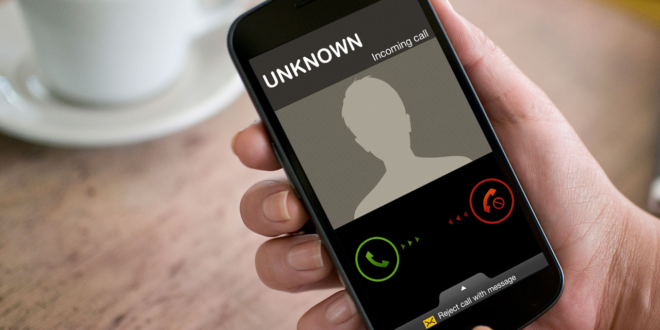
Как и первые кнопочные телефоны, современные гаджеты поддерживают ведение списков контактов. Со временем появилось большое количество функций, включая онлайн-синхронизацию, позволяющих более удобно записывать данные и не волноваться об их потере. В случае, когда нужно удалить какую-либо запись из созданных (например, если она была добавлена по ошибке), ничего сложного в этом нет, но ничто не мешает и на время скрыть определённые контакты. Это полезно когда, например, вы находитесь в отпуске и не хотите думать о работе, либо же слишком часто отвлекаетесь на звонки с друзьями и хотели бы это исправить.
Как скрыть контакты на Андроиде
Перенос контактов в другой раздел
В новых версиях Android присутствует удобная категоризация записей, с помощью которой не только легко вспомнить, какой контакт к чему относится, но и несложно скрыть информацию. Достаточно выполнить эти действия, чтобы скрыть контакты на Андроиде:
- Откройте софт, используемый для записи контактов;
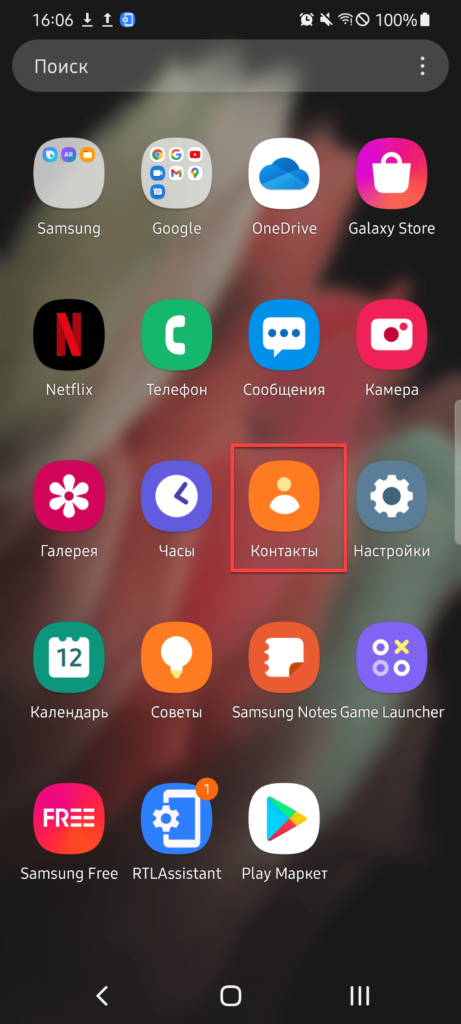
- Тапните кнопку, раскрывающую боковое меню;
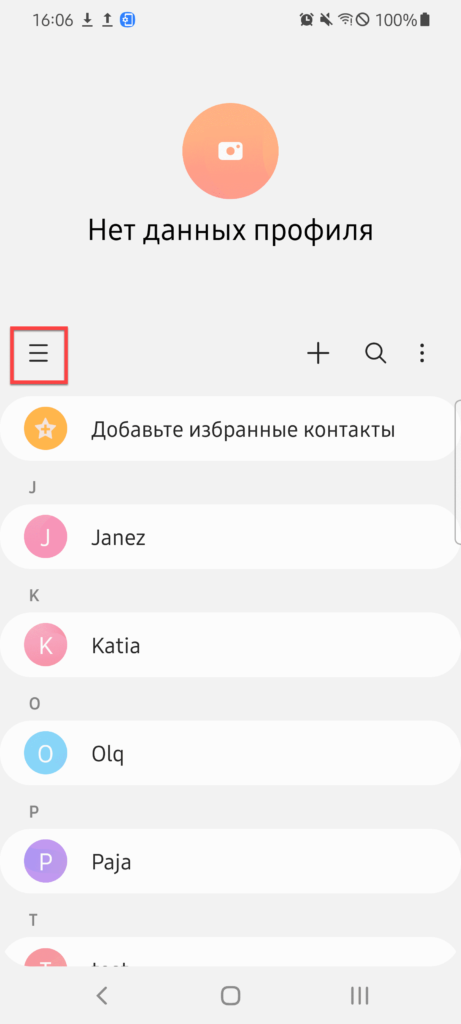
- Раскройте список разделов;
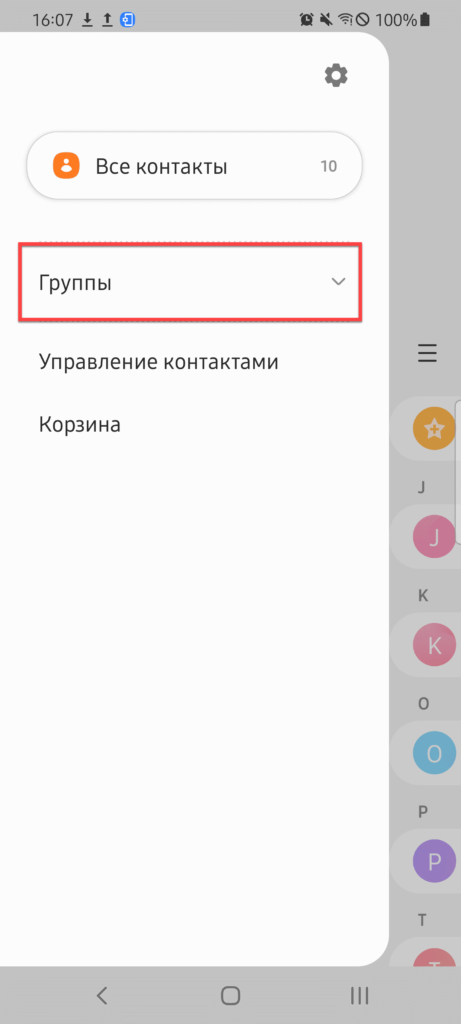
- Нажмите «Создать группу»;
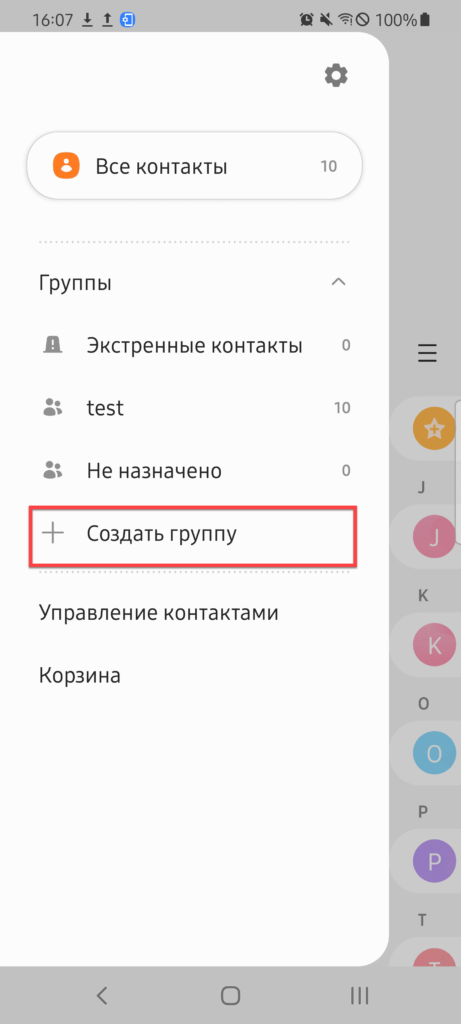
- Придумайте наименование категории. Тапните «Добавить участника»;
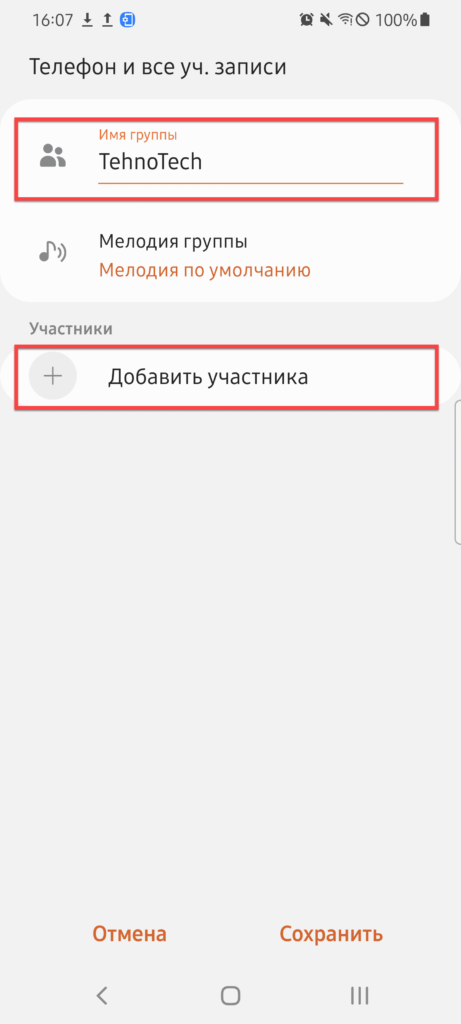
- Выберите одного или нескольких абонентов, проведя долгий тап по фотографии одного из них и просто нажав по именам остальных. Завершите действия по кнопке «Готово»;
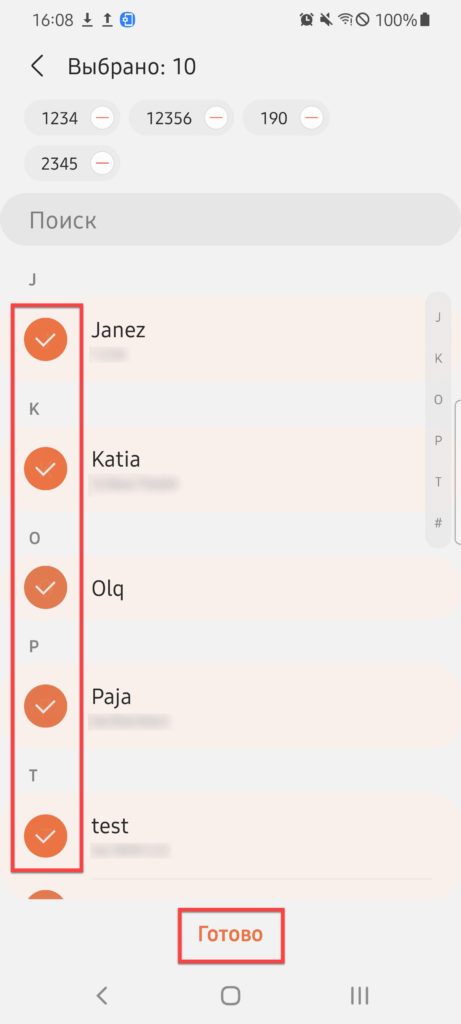
- Сохраните новую группу;
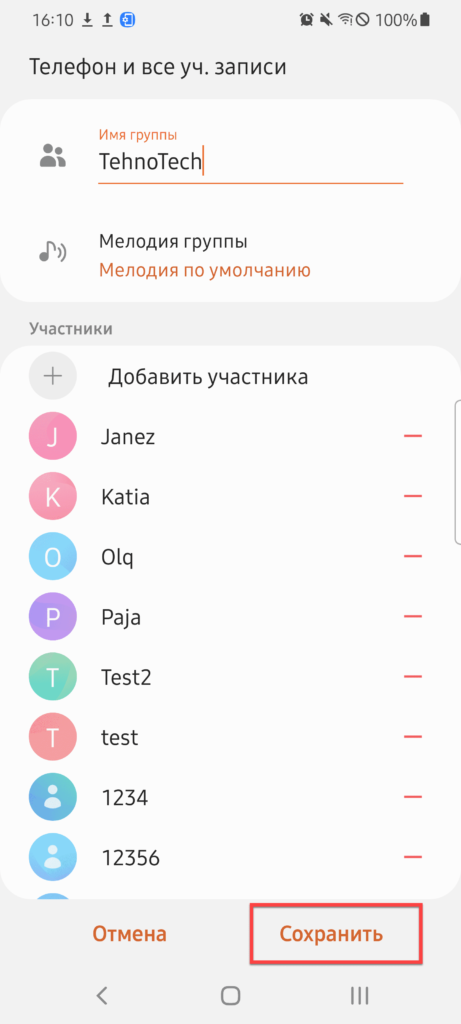
- Снова раскройте боковое меню. Нажмите «Все контакты»;
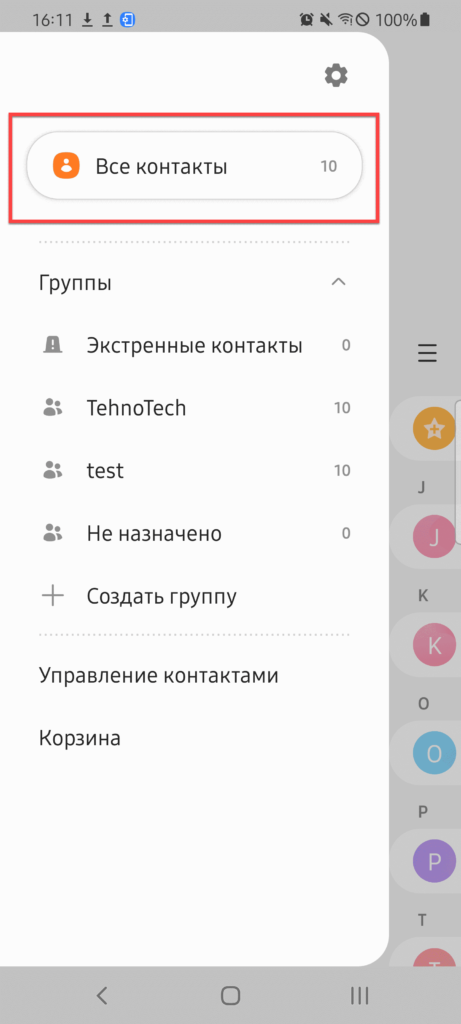
- Тапните «Создание специального списка»;
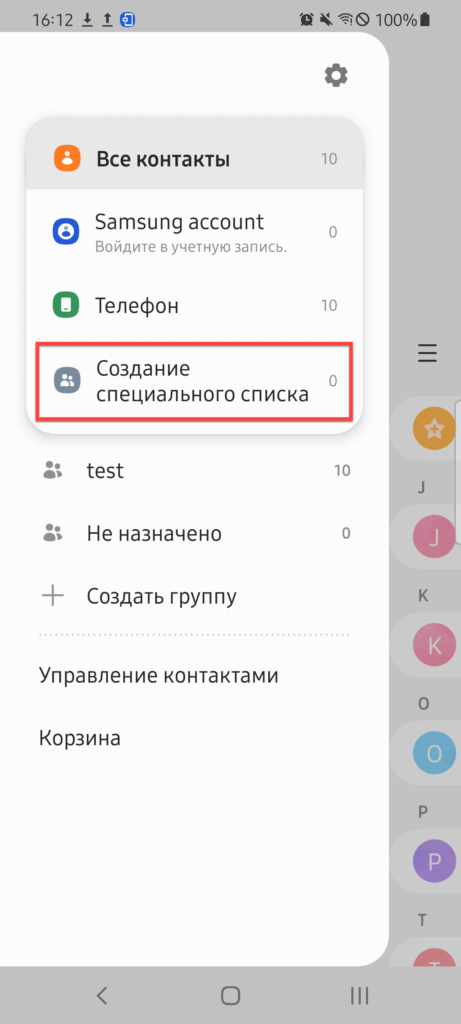
- Нажмите стрелочку у пункта «Телефон», чтобы раскрыть список возможных опций»;
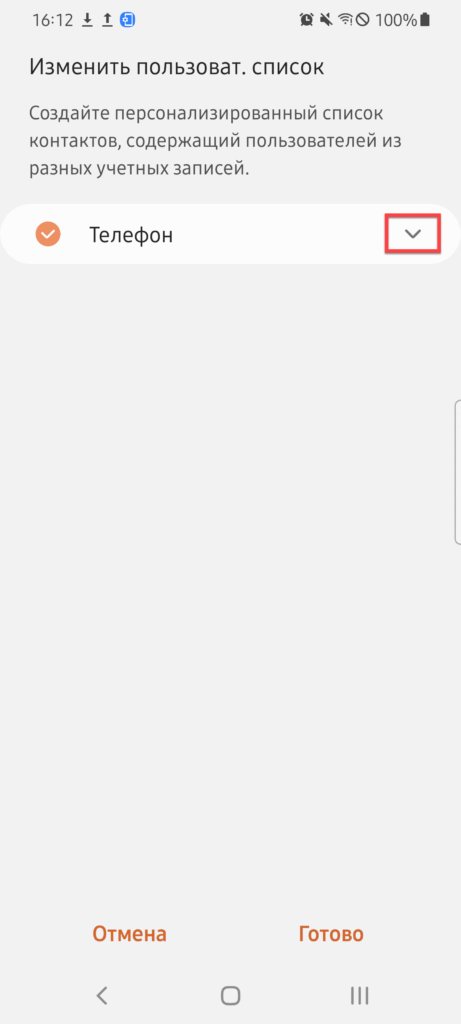
- Отметьте галочкой категорию из абонентов, которые должны отображаться, и нажмите «Готово» в нижней части экрана. Можно, к примеру, на этом шаге выбрать созданную в предыдущих шагах инструкции группу, но если нужно симулировать полное отсутствие записей в памяти устройства, следует отметить пустой раздел;
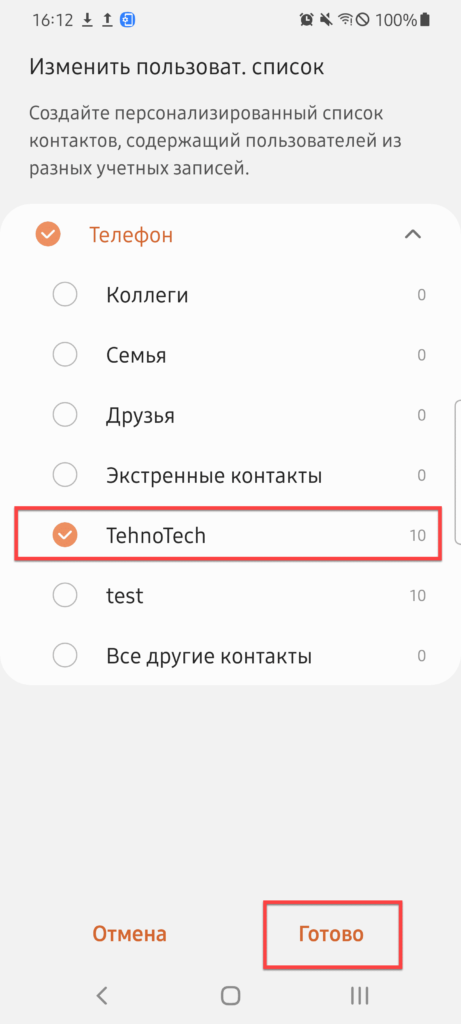
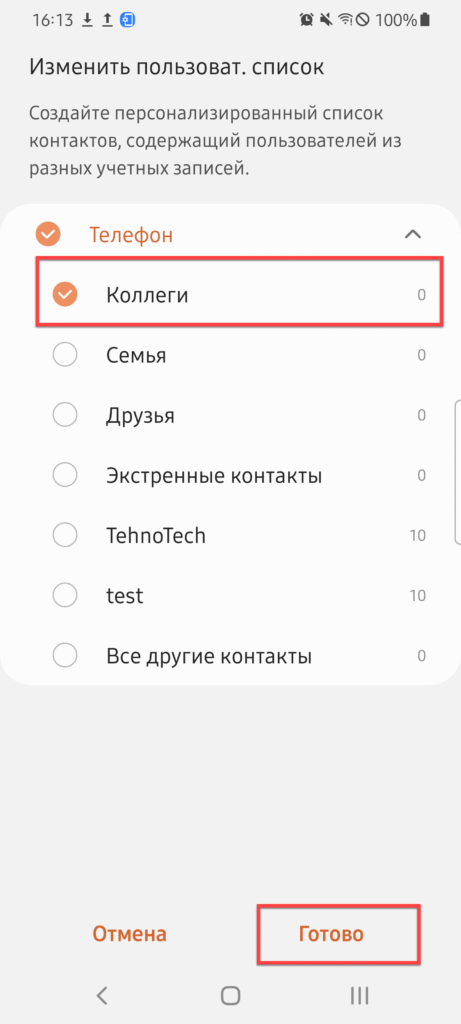
- Снова перейдите к меню слева.
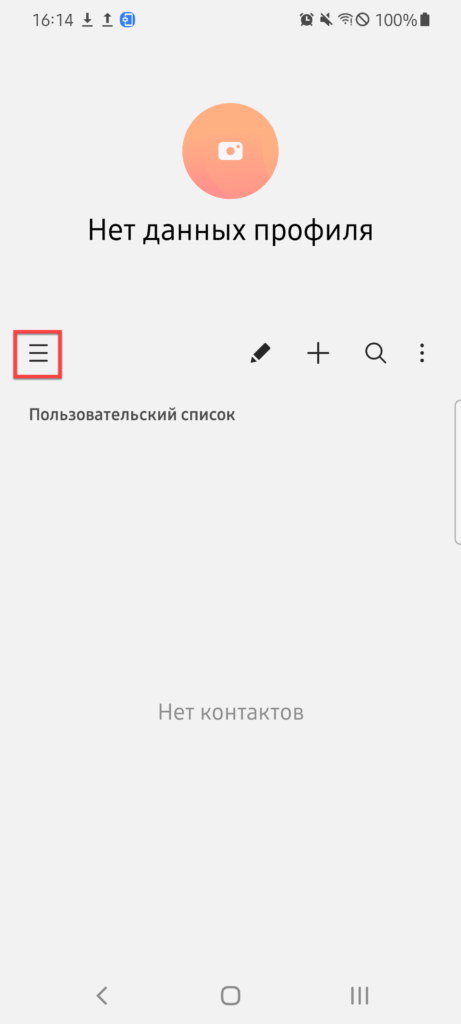
Чтобы переключиться на обычный список:
- Тапните «Пользовательский».
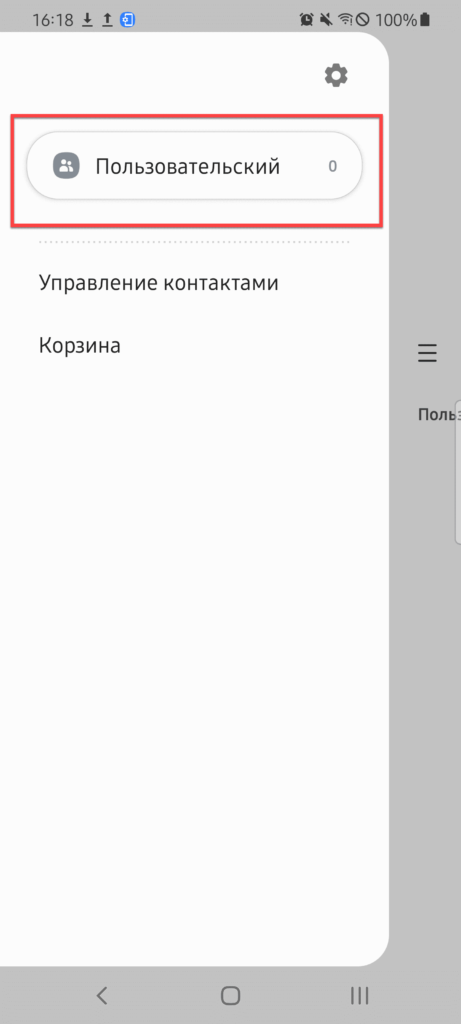
- Нажмите «Все контакты».
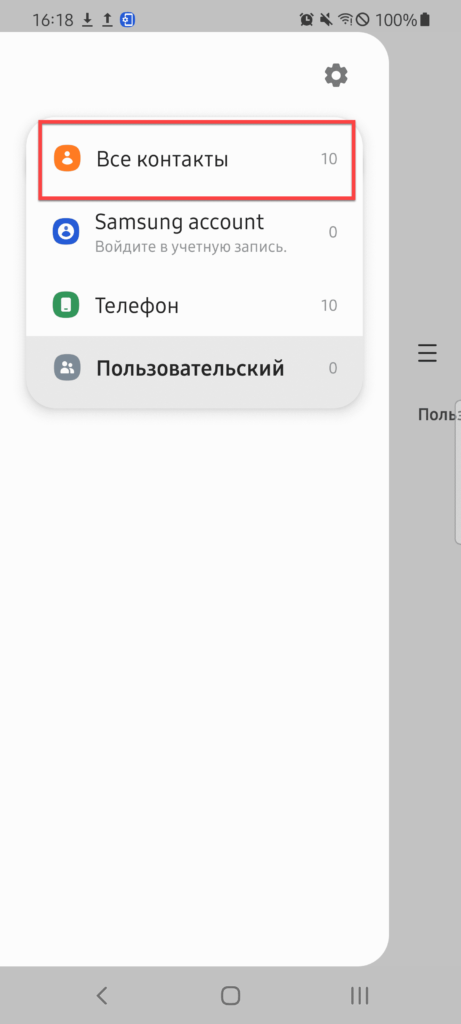
Как видно, такие записи никуда не исчезли, и можно при желании вернуться к их списку.
Добавление контакта в отдельную группу
Способ очень похож на предыдущий. Отличается тем, что нужно создать две категории: для контактов, которые нужно скрыть, и для всех остальных. Вариант проигрывает первому, так как придётся добавлять каждую новую запись, которую не планируется скрывать, в специальную группу, поскольку взаимодействие с разделом «Все контакты» не планируется.
Из-за того, что контакт не отображается в списке, владелец телефона может заподозрить что-то неладное. Учтите этот момент, если скрытие контактов предполагается не для удобства, а для того, чтобы их не увидел другой пользователь девайса.
Скрытие контактов в разделе
Тоже не сильно отличающийся от первого варианта метод. Способ предполагает выбор пустого раздела для отображения по умолчанию, что можно проделать следующим образом:
- Запустите приложение «Контакты»;
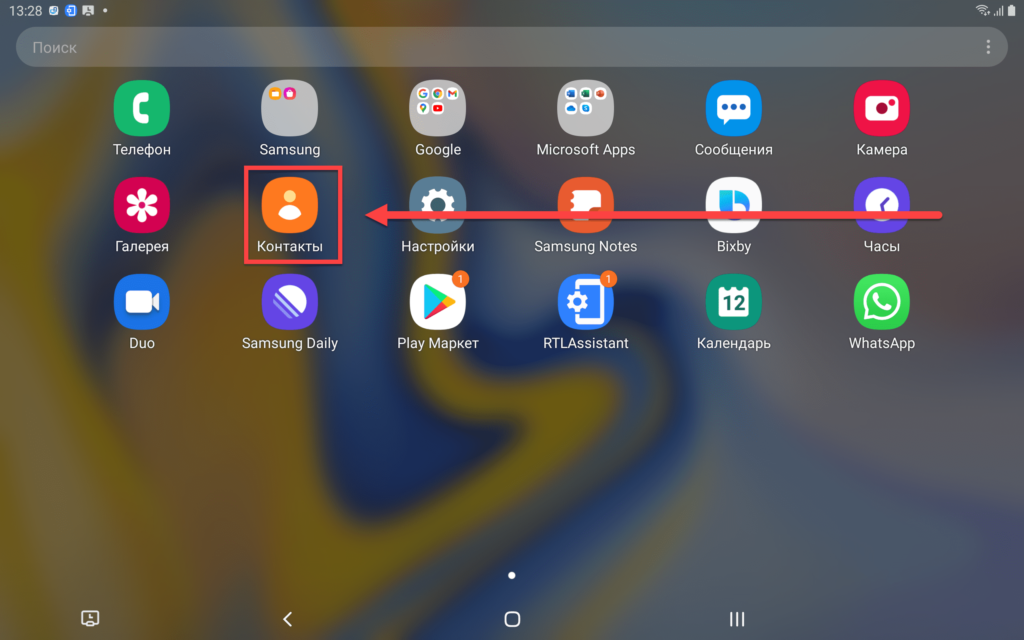
- Откройте боковое меню;
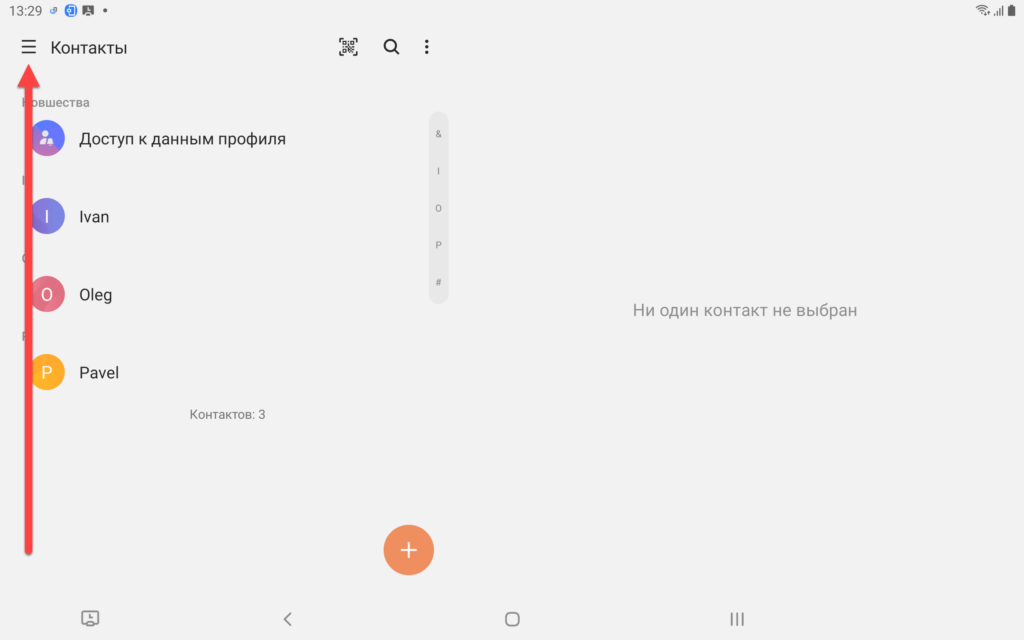
- Тапните «Все контакты»;

- Выберите пустую категорию. Например, на этом планшете адресная книга в хранилище пуста, но зато есть контакты в Google-аккаунте. В этом случае стоит в качестве источника выбрать встроенную память, поскольку записей на ней нет;

- Как итог, будет показано, что записи отсутствуют. Можно «поиграться» с этими настройками, поставив их так, чтобы нужные, например, были на аккаунте Google, а скрытые – в памяти гаджета. Больше простора действий предоставляет наличие внешней SD-карты.
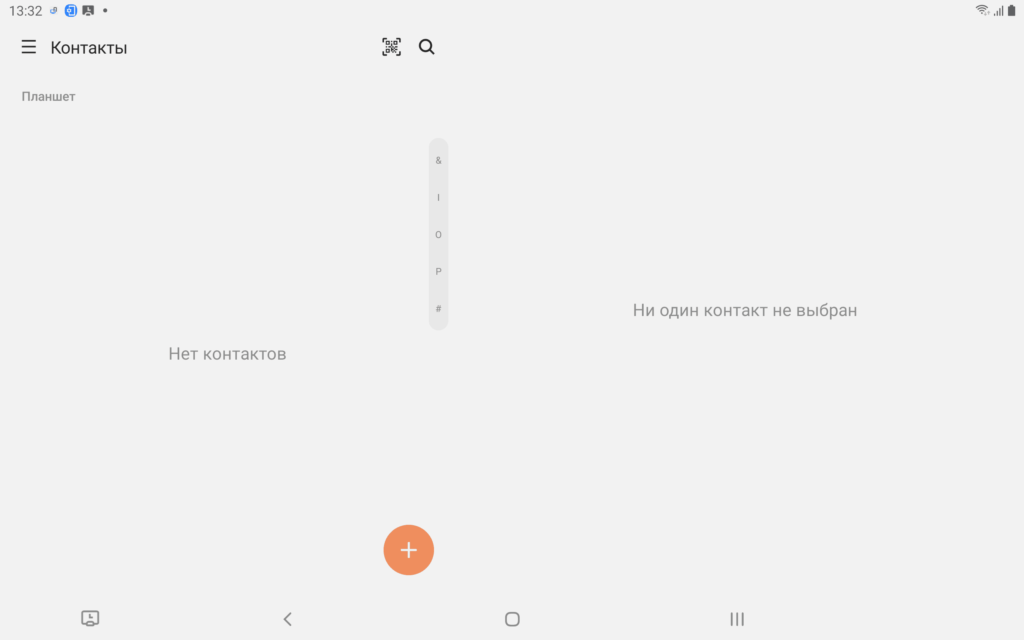
Скрытие информации о вызове
Этот способ сильно отличается по результату от остальных приведённых в тексте вариантов, но всё же заслуживает внимания. Лучше всего использовать этот метод вместе с любым другим, так как при его задействовании лишь скрываются данные о входящих звонках. Например, отличная комбинация получится, если последовать следующей и первой инструкциям: все подобные вызовы будут помечаться, как неизвестные, и их нельзя будет найти в несколько запутанном интерфейсе приложения «Контакты», если не делать это целенаправленно.
Выполните следующее:
- Откройте программу «Телефон»;
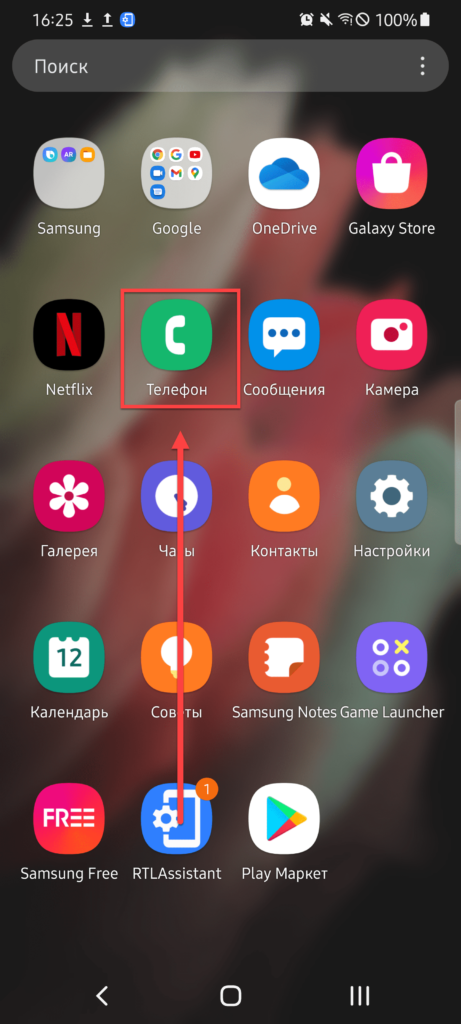
- Выведите на экран список действий, тапнув по значку трёх точек;
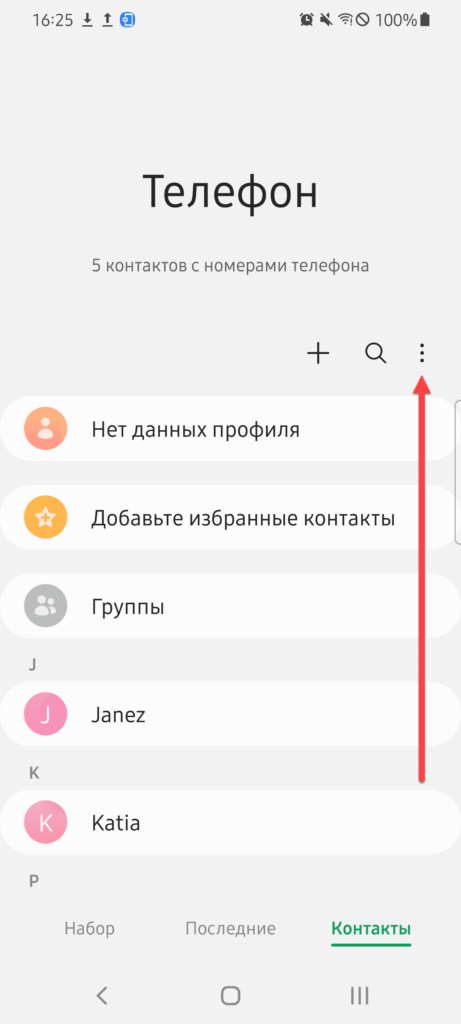
- Перейдите к настройкам вызовов;
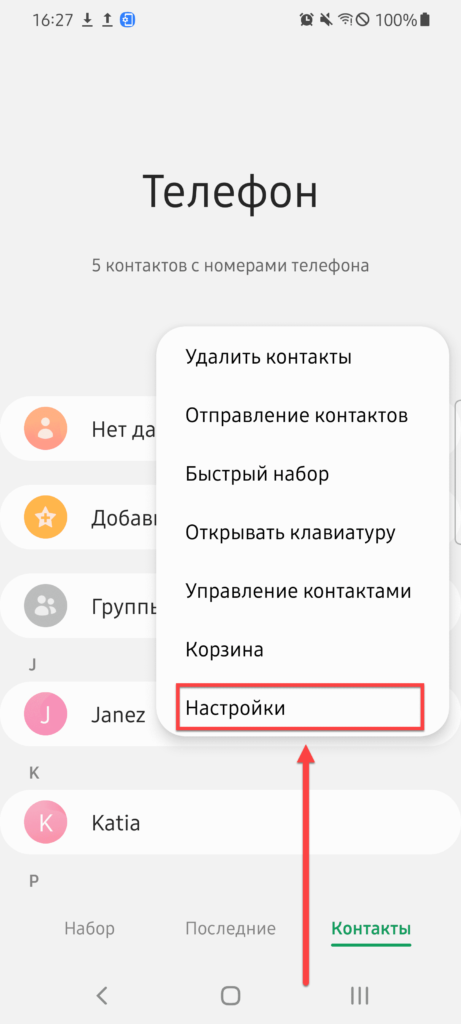
- Тапните «Другие параметры вызова»;
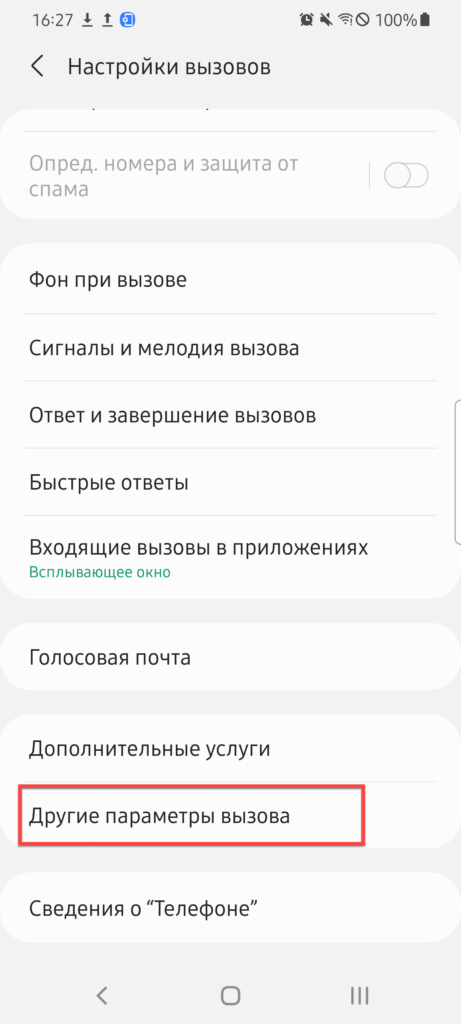
- Переведите тумблер «Скрытие контактов без номеров» вправо, а «Сведения об абоненте» – влево, как на скриншоте.
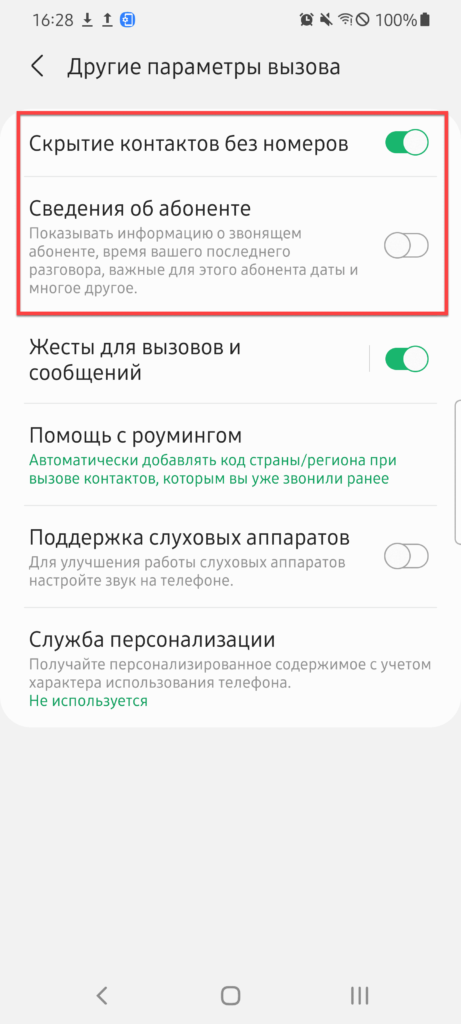
Можно также поставить блокировку вызовов от неизвестных номеров (работает только на удалённые контакты):
- На главной странице того же меню управления выберите «Блокировка номеров»;
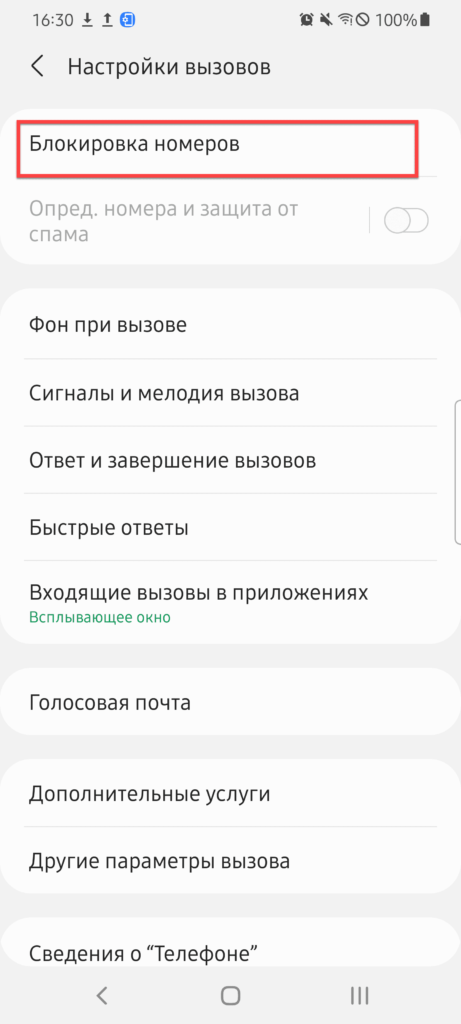
- Активируйте единственный тумблер из представленных здесь. Не забудьте потом снять эту настройку, так как пока эта функция активна, абонент попросту не дозвонится: звонок будет автоматически сбрасываться.
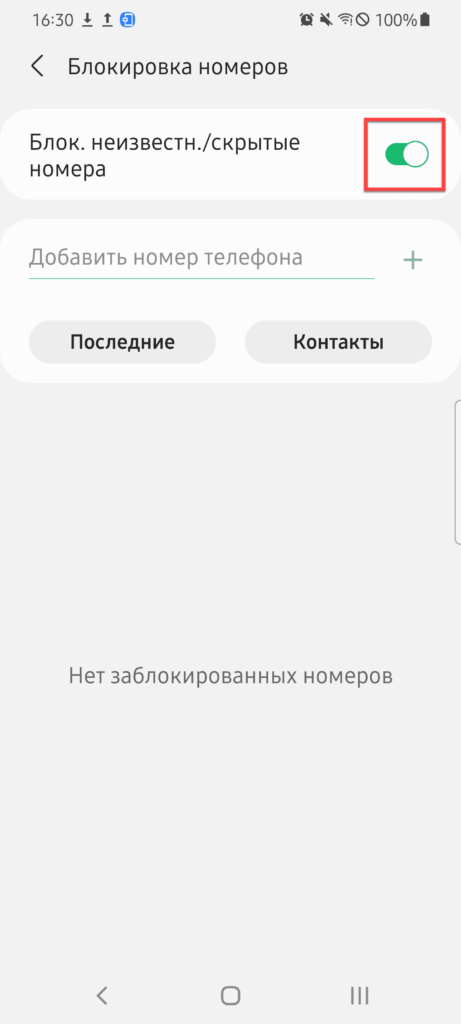
Перемещение в SIM-карту и извлечение
Данные необязательно хранить в памяти устройства или, как это стало актуально в последнее время, в облачном хранилище «Гугла»: всё самое важное уместится и на SIM-карту, после извлечения которой информация на самом смартфоне пропадёт. Проделайте следующее для импорта записей на SIM:
- Запустите программу «Контакты»;
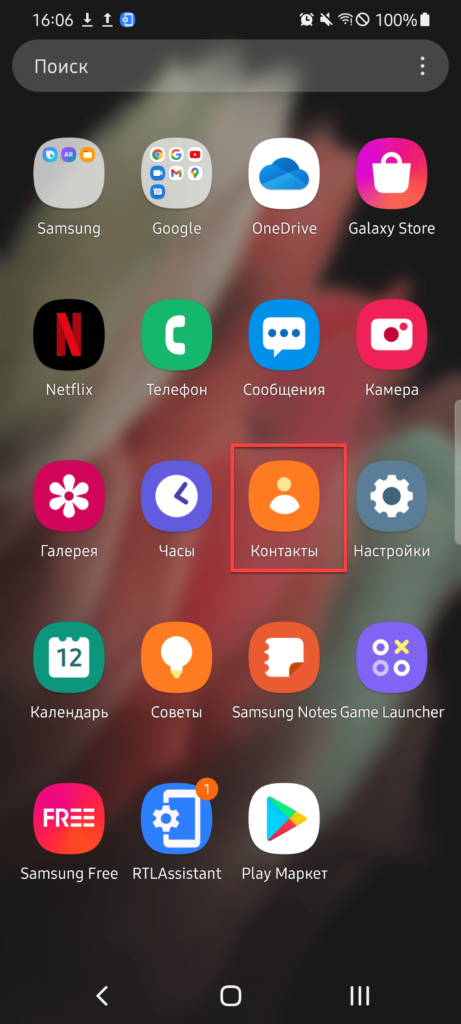
- Тапните кнопку раскрытия бокового меню;
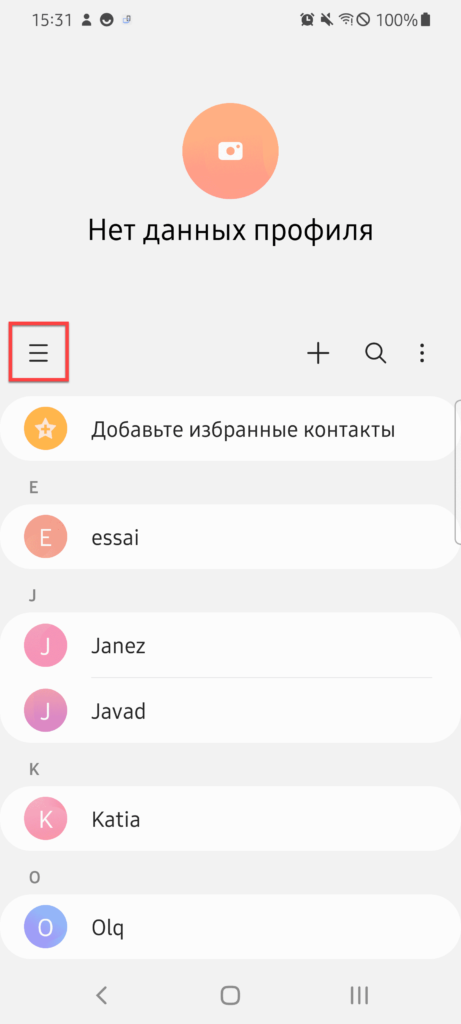
- Нажмите «Управление контактами»;
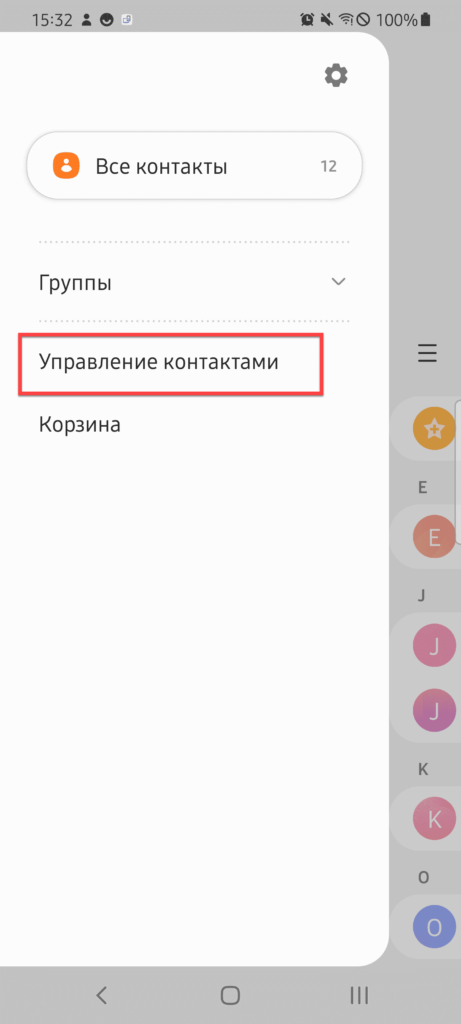
- Выберите «Импорт или экспорт контактов»;
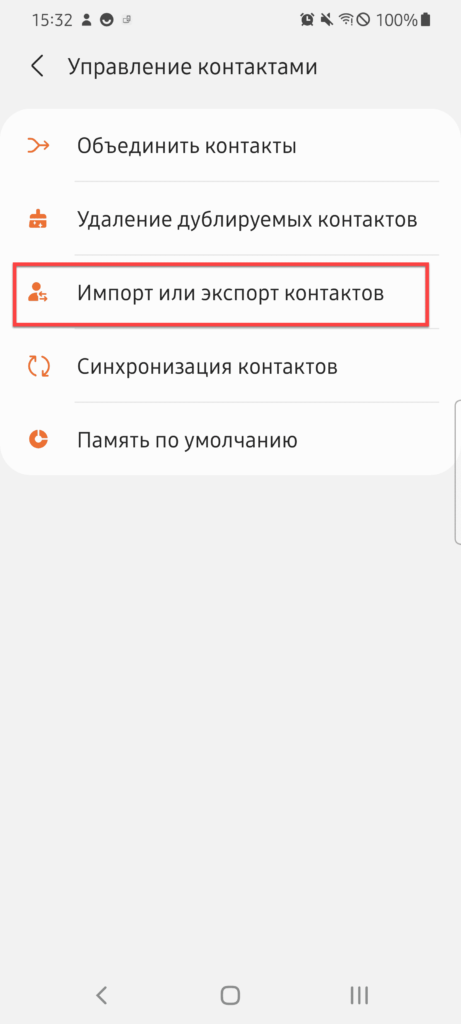
- Перейдите к экспортированию записей;
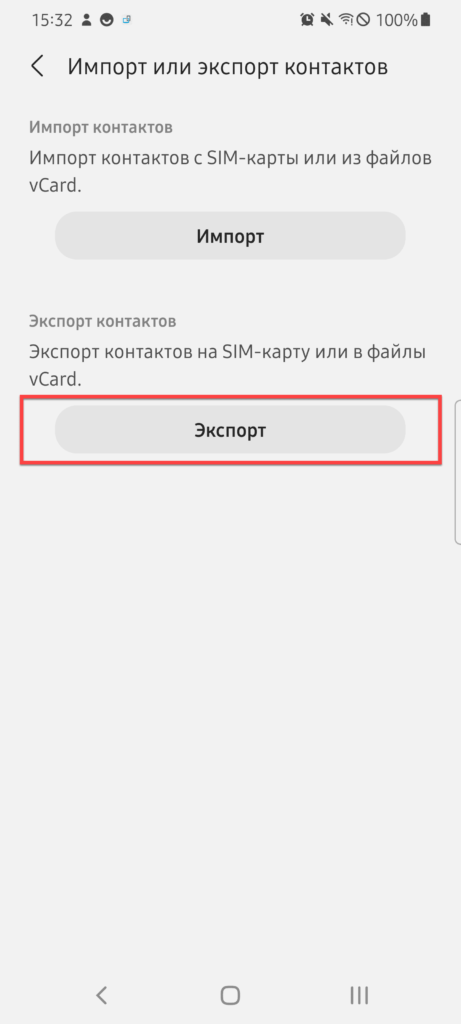
- Нажмите «SIM-карта», тапните «Экспорт». Операция выполнится мгновенно. По её окончании придёт нотификация;
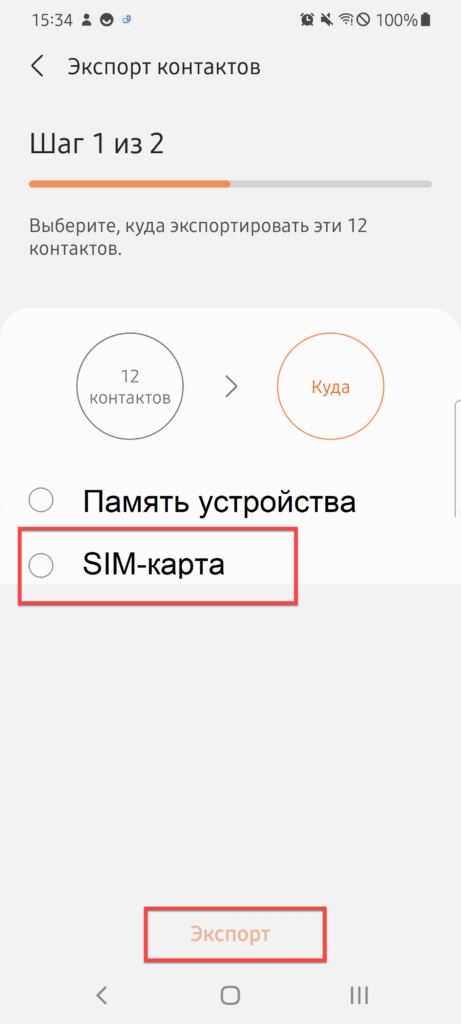
- Удалите записи из памяти гаджета. Для этого следует вернуться к главной странице приложения и нажать кнопку с тремя точками, находящуюся в правой части экрана;
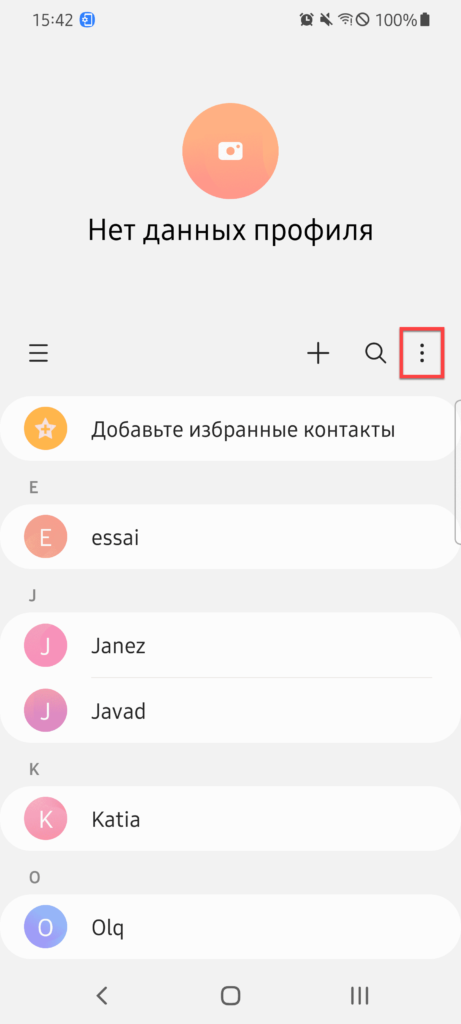
- Выберите пункт «Удалить контакты»;
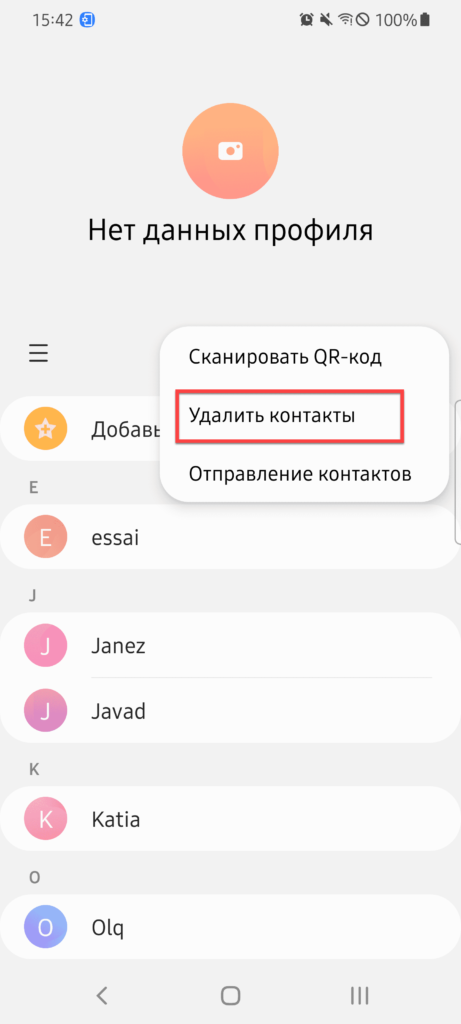
- Поставьте флажок у пункта «Все»;
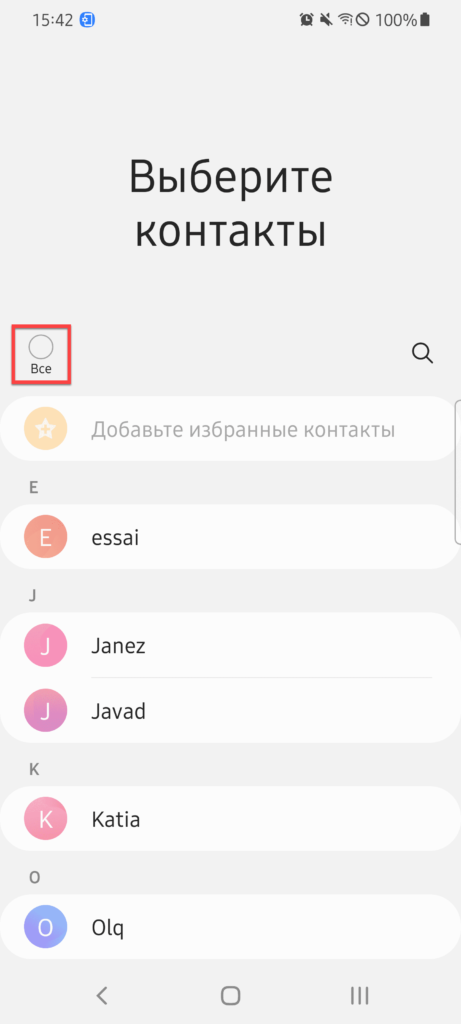
- Нажмите «Удалить все»;
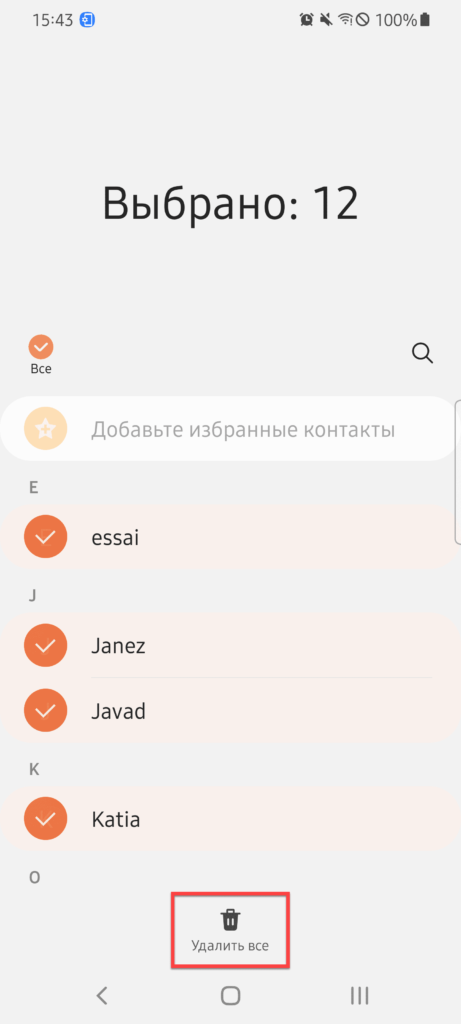
- Тапните «В корзину»;
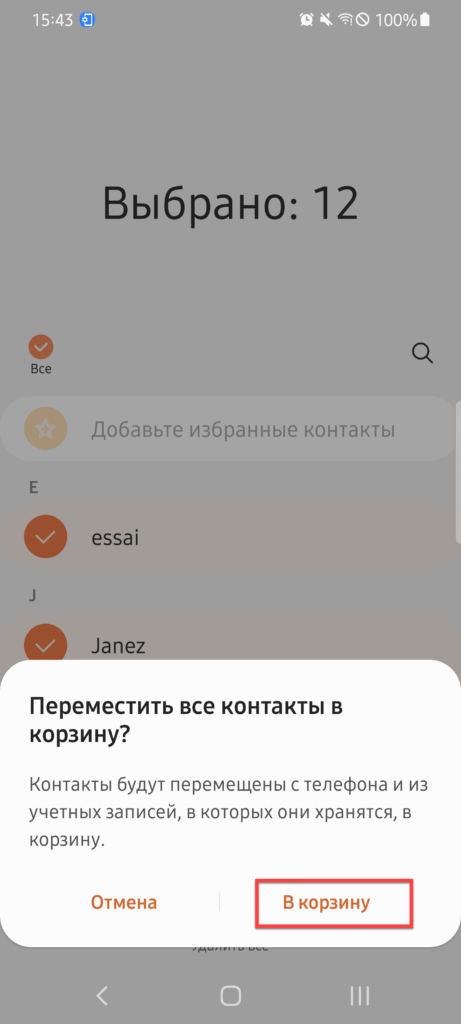
- Откройте программу «Телефон». Перейдите к разделу «Контакты» и нажмите кнопку раскрытия контекстного меню;
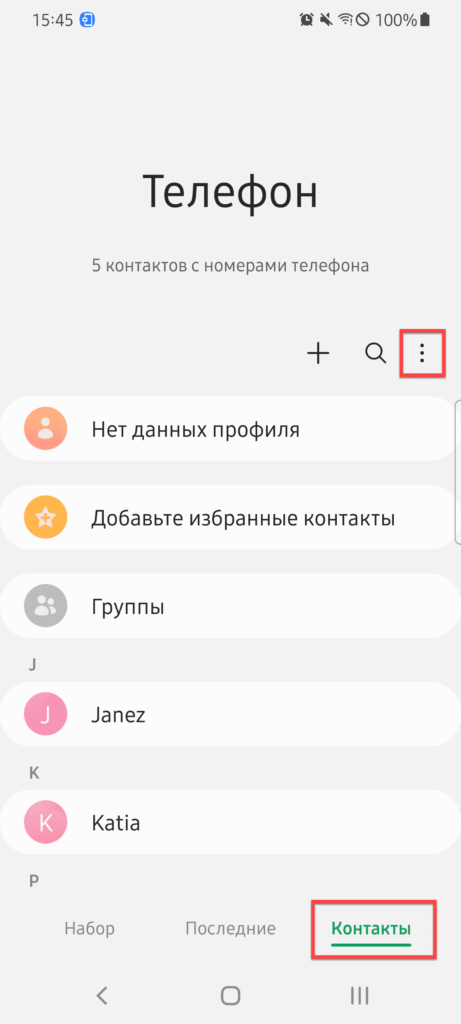
- Выберите «Корзина»;
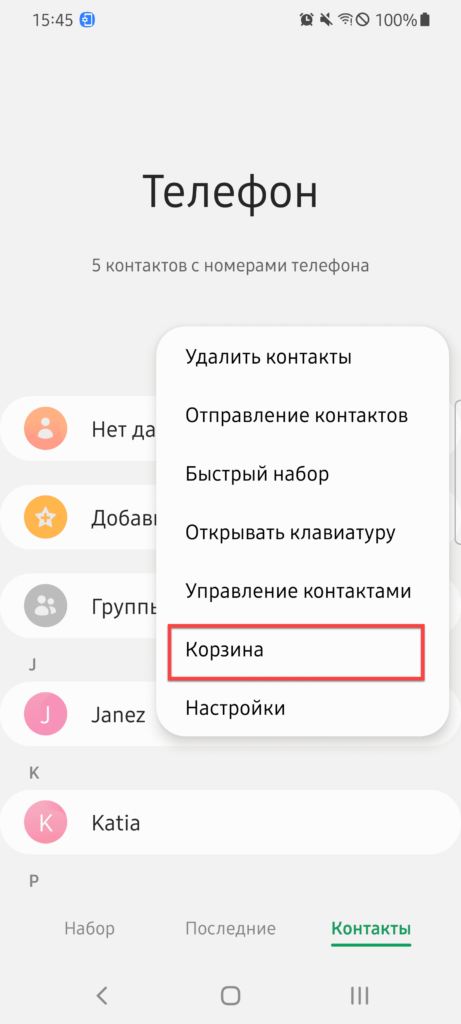
- Нажмите «Очистить»;
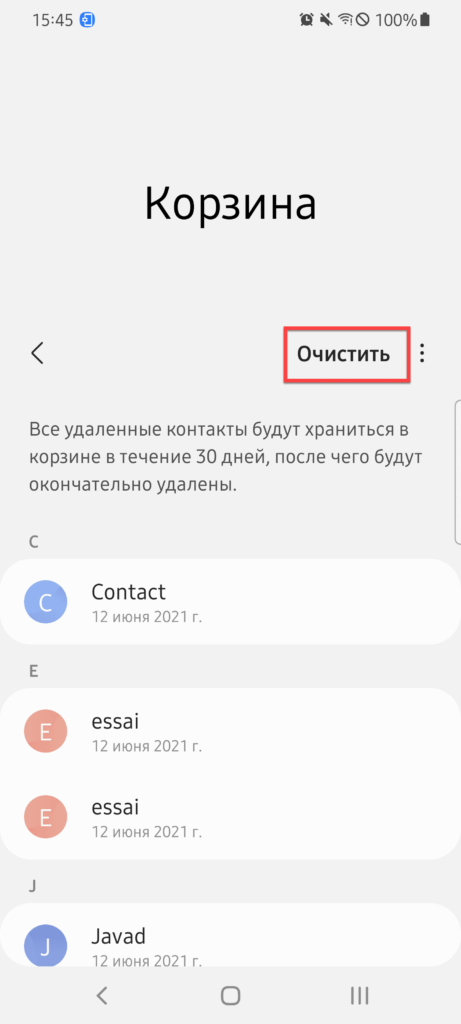
- Подтвердите свои действия. После этого восстановление записей будет невозможно без SIM-карты.
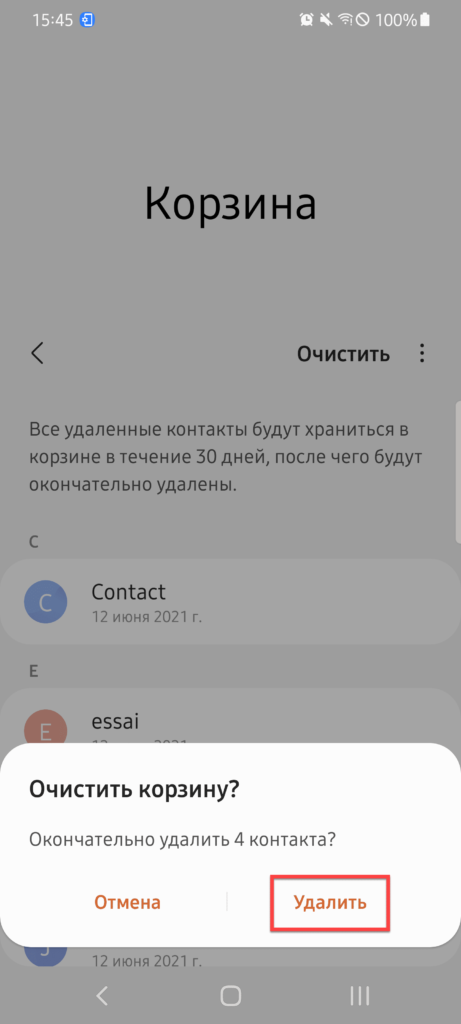
Дальше остаётся лишь вытащить SIM. Если это проделывать каждый раз неудобно, то лучше обратить внимание на способ экспортирования в файл, который разместится во внутреннем хранилище устройства либо подключённой SD-карте. Повторите шаги из вышеприведённой инструкции, но вместо SIM выберите «Память устройства». Тогда для импорта понадобится выполнить следующее:
- Раскройте боковое меню в программе «Контакты»;
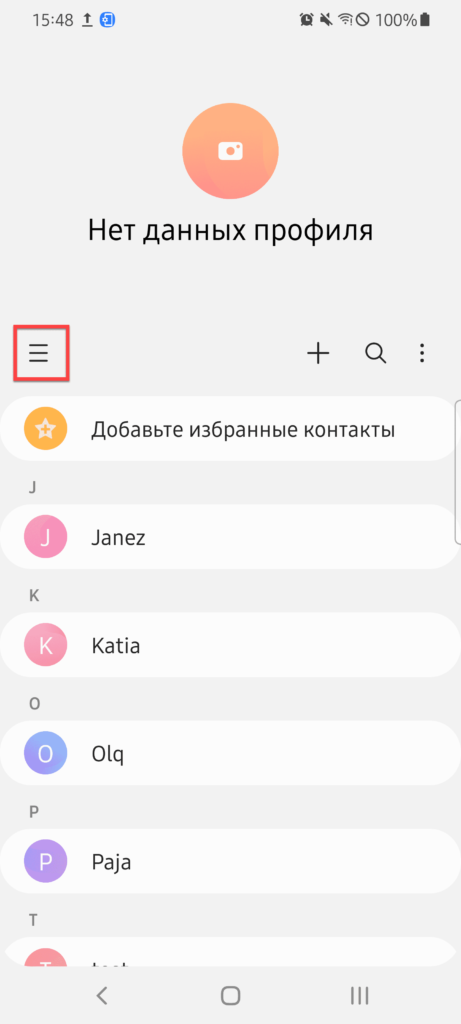
- Перейдите к панели управления;
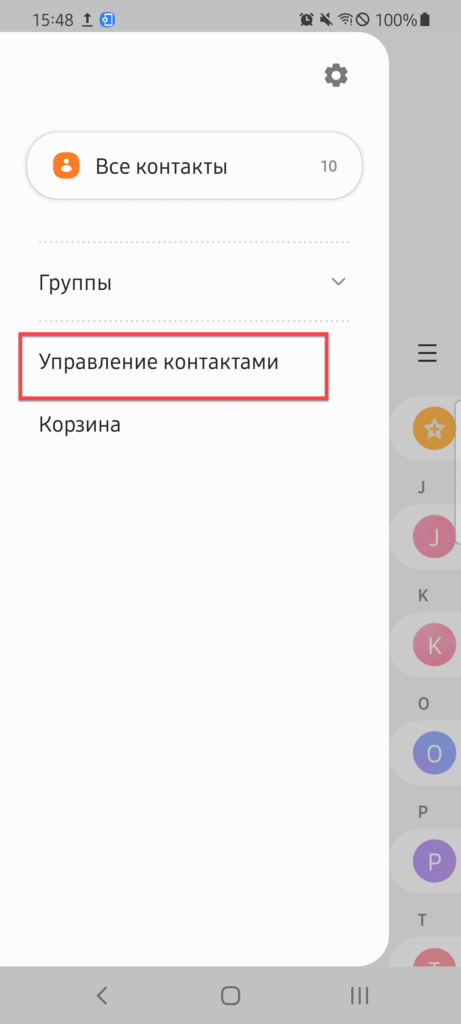
- Откройте меню импортирования;
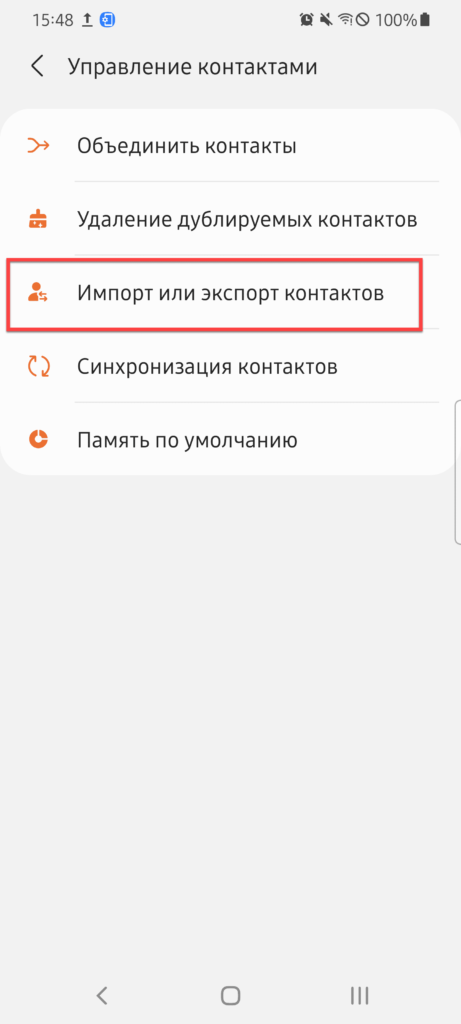
- Тапните «Импорт»;
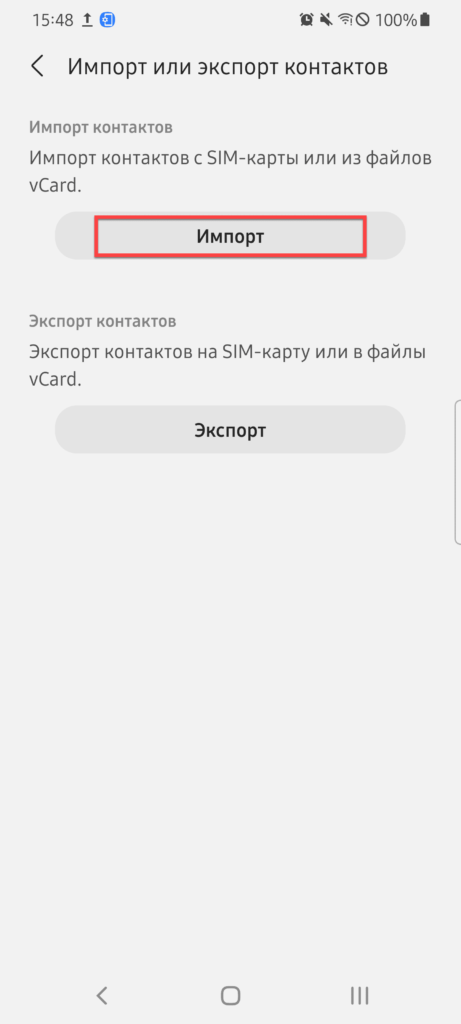
- Нажмите «Память устройства»;
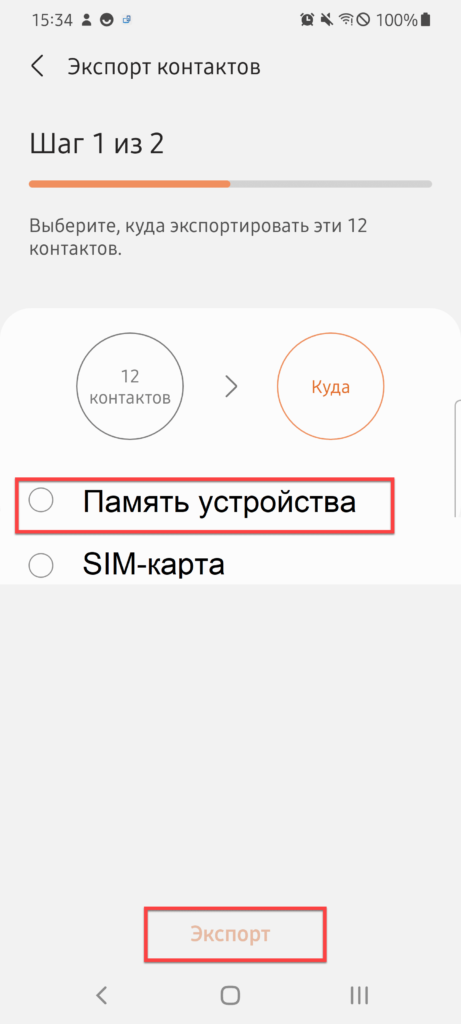
- Выберите один или несколько файлов. В случае с Galaxy S21 Ultra: его система поместила в папку «Download». Тапните «Готово»;
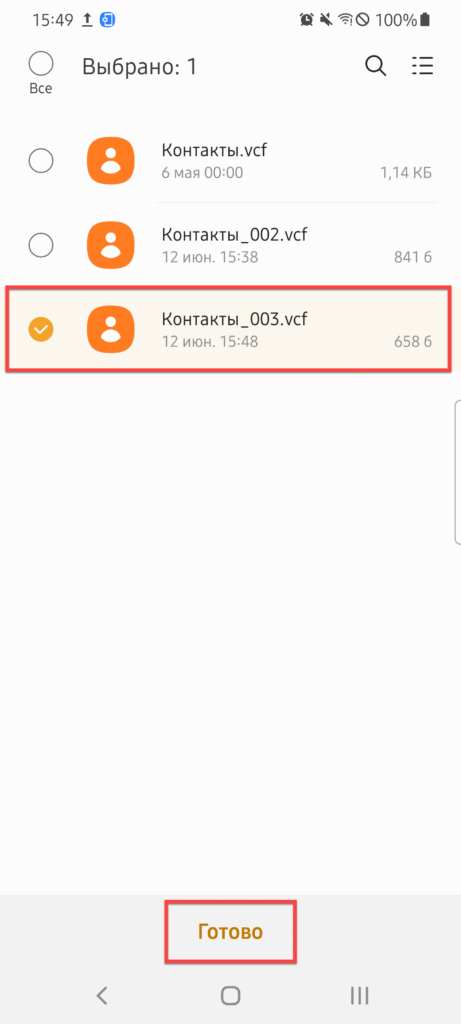
- Выберите «Телефон». Нажмите «Импорт»;
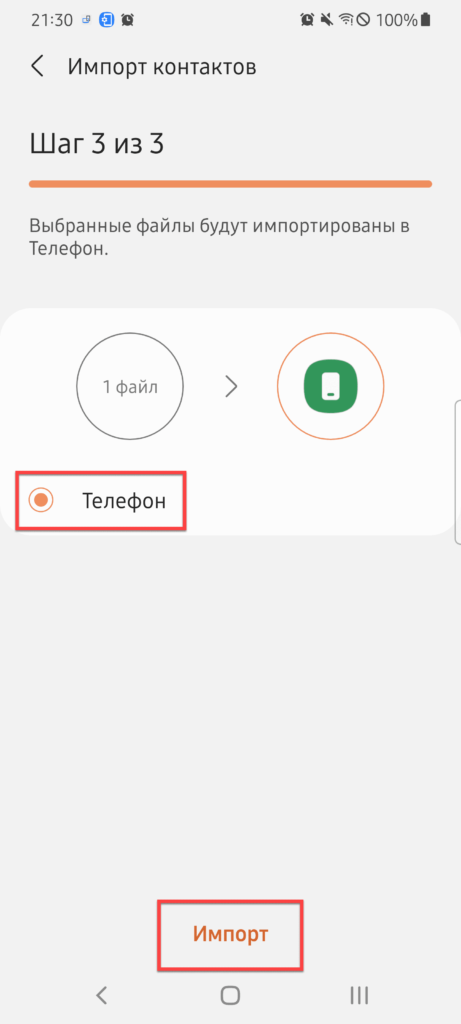
- Процесс завершится за пару секунд. Чтобы скрыть это окно, тапните «ОК».
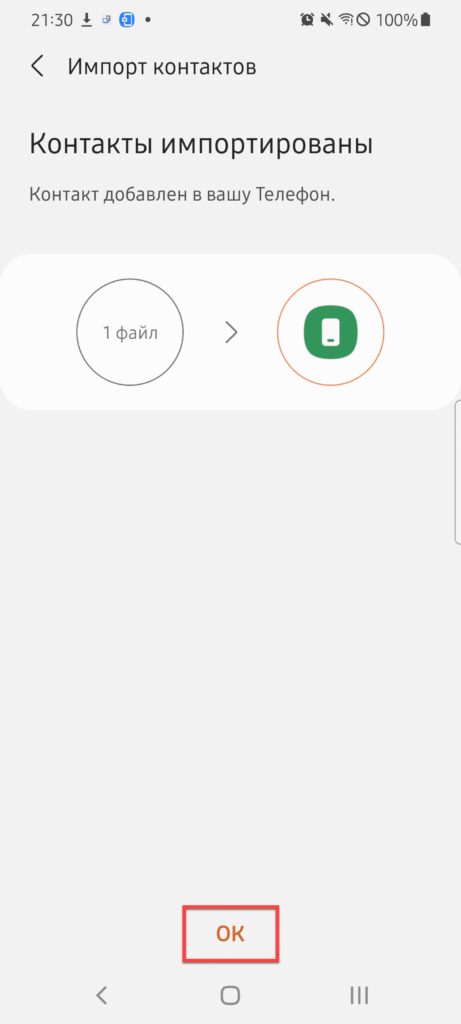
В дальнейшем можно будет удалять и возвращать контакты по этой же инструкции. Обратите внимание, что эта функциональность заложена не только в гаджеты «Самсунга»: импортирование и экспортирование средствами системы поддерживается ещё ранними версиями «Андроида». Мы будем признательны пользователям иных прошивок за предоставление помощи другим пользователям в комментариях, однако для большинства из них тоже будет актуален вышеприведённый порядок действий, и вы будете знать, как скрыть контакты на Android.
Использование приложений от производителя
Samsung
На девайсах «Самсунг» все удалённые контакты попадают в «Корзину» на 30 дней, откуда их можно перенести обратно в течение 30 дней. Пока записи находятся в этой папке, связанные с ними телефонные номера, электронные почты и иные методы связи не ассоциируются системой и определяются, как незнакомые ранее.
Проделайте следующее:
- Откройте приложение «Телефон». Можно также выполнить эти шаги через программу «Контакты», тогда же не придётся проделывать следующий пункт из этой инструкции;
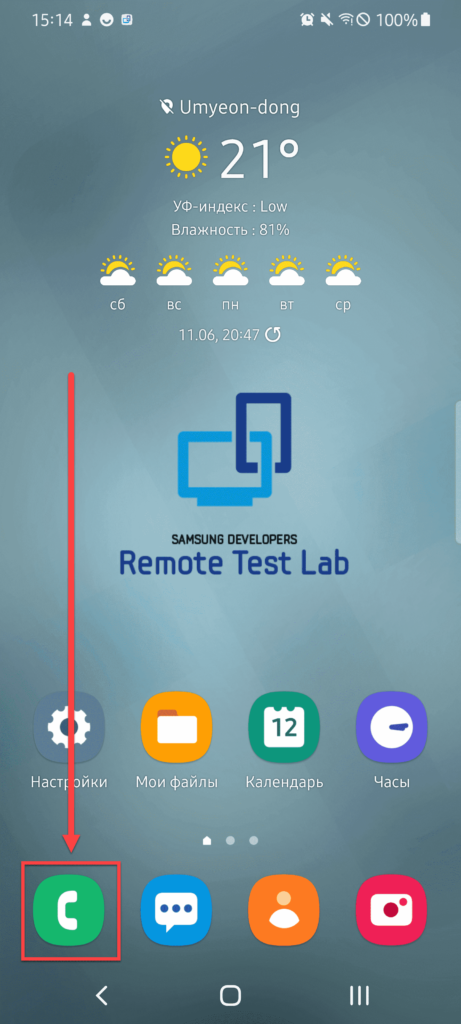
- Перейдите к разделу «Контакты», сделав два свайпа вправо;
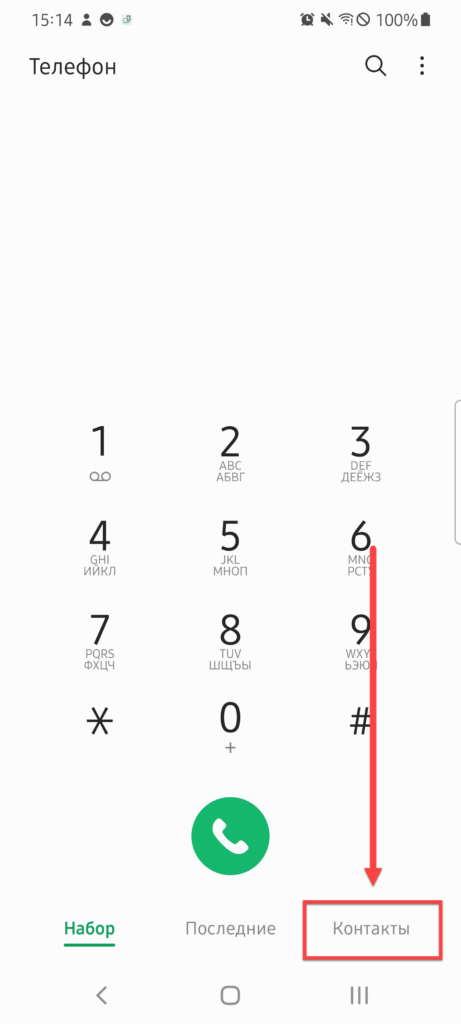
- Проведите долгий тап по имени записи для скрытия;
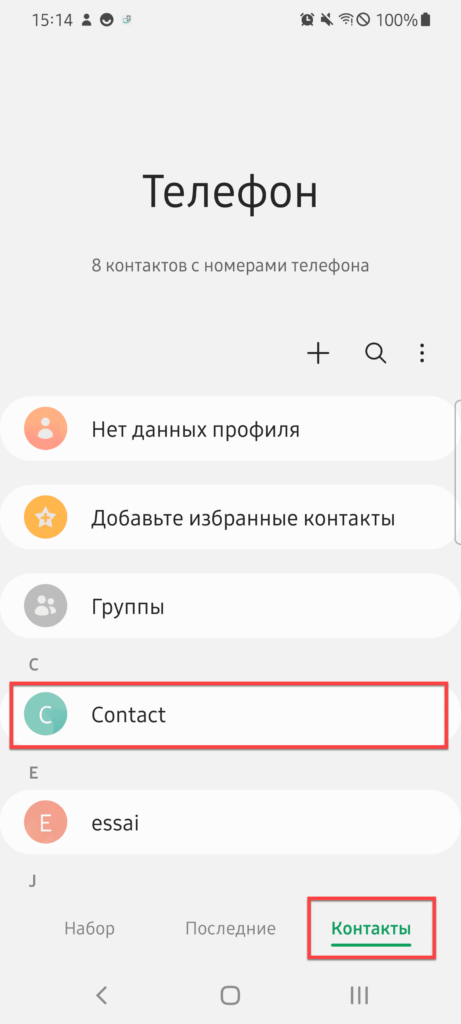
- Нажмите «Удалить».
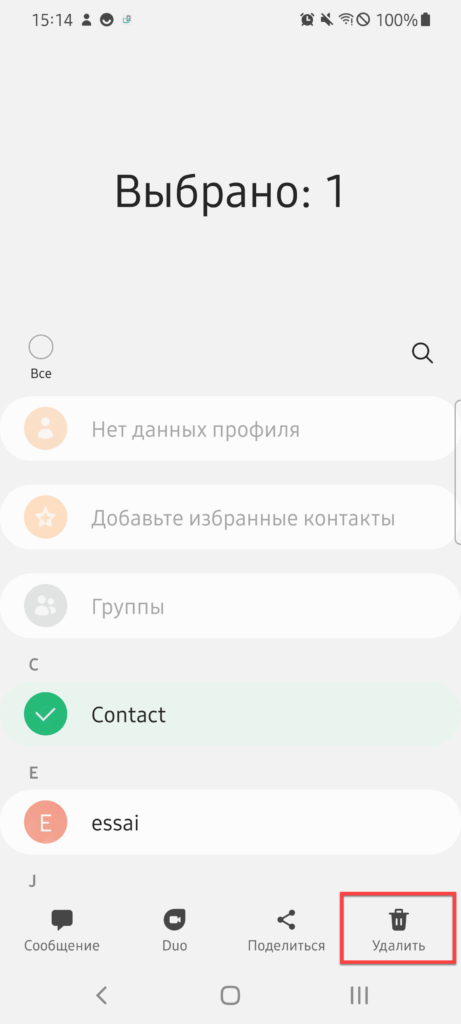
В дальнейшем, чтобы вернуться к контакту, следует в этом же софте выполнить действия:
- Нажмите кнопку с тремя точками;
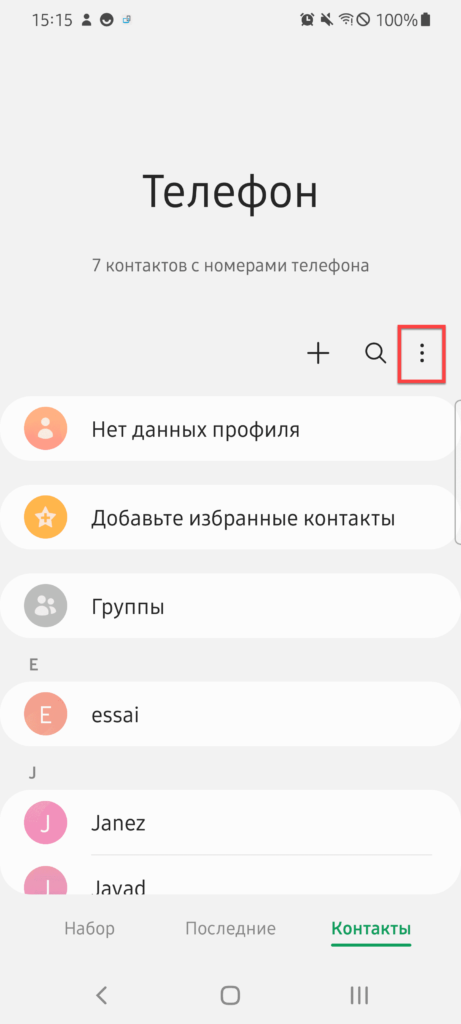
- В раскрывшемся меню выберите «Корзина»;
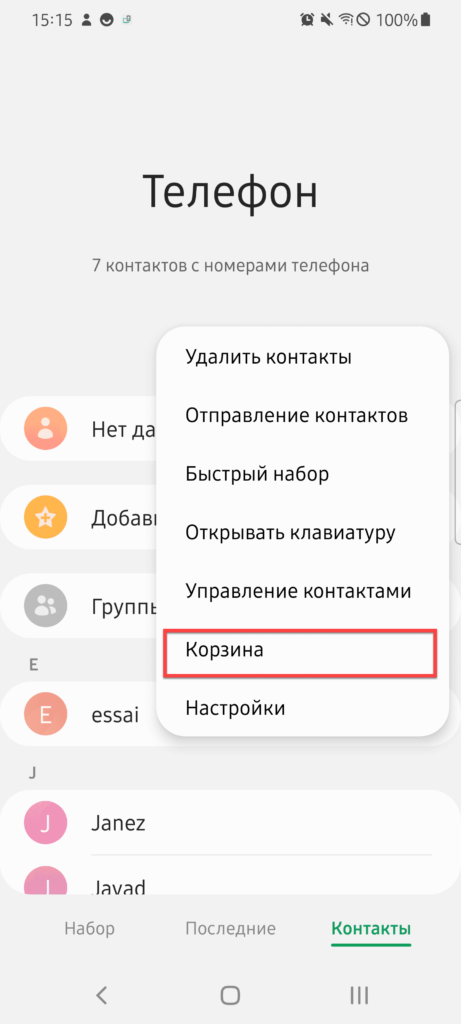
- Тапните по названию записи;
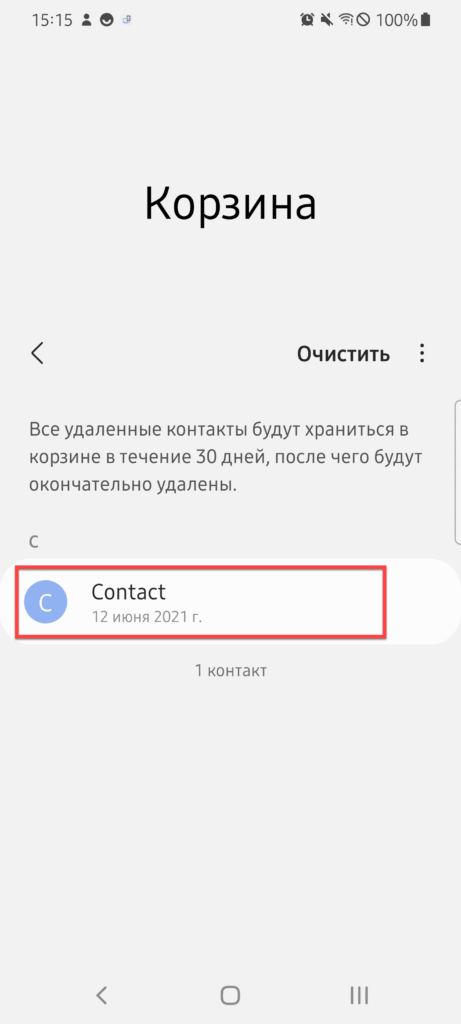
- Нажмите «Восстановить». Учтите, что у вас на это предусмотрено ограниченное количество времени – 30 дней. По истечении этого срока возможность возврата информации полностью пропадёт.
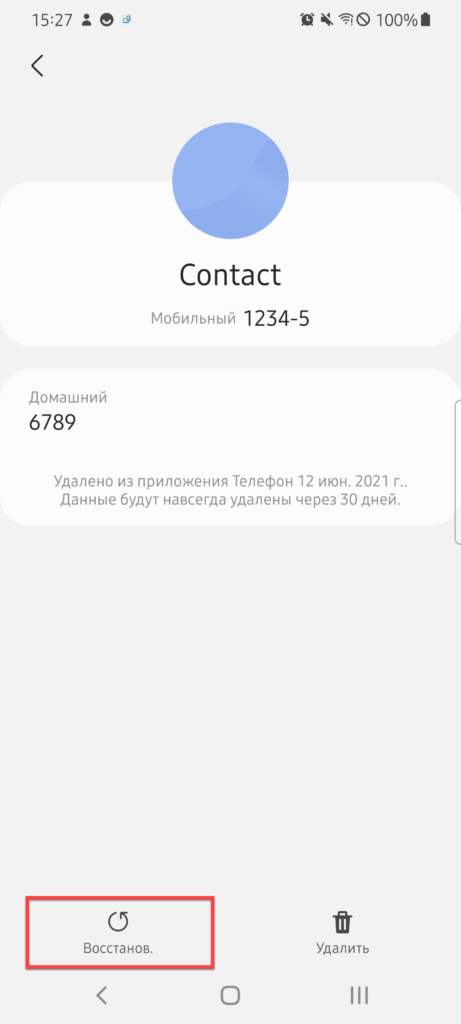
Xiaomi
В MIUI эта операция проводится несколько другим образом:
- Перейдите к приложению «Контакты». В нём нажмите кнопку с тремя точками;
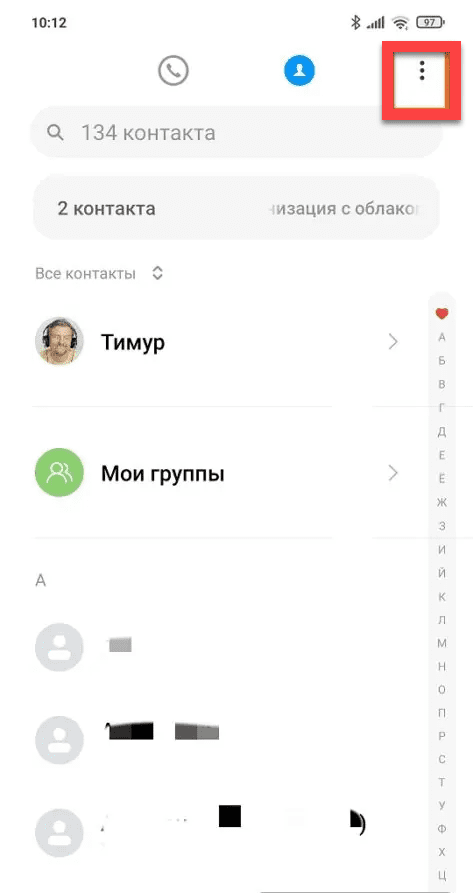
- Появится меню. В нём нужно выбрать вариант «Настройки»;
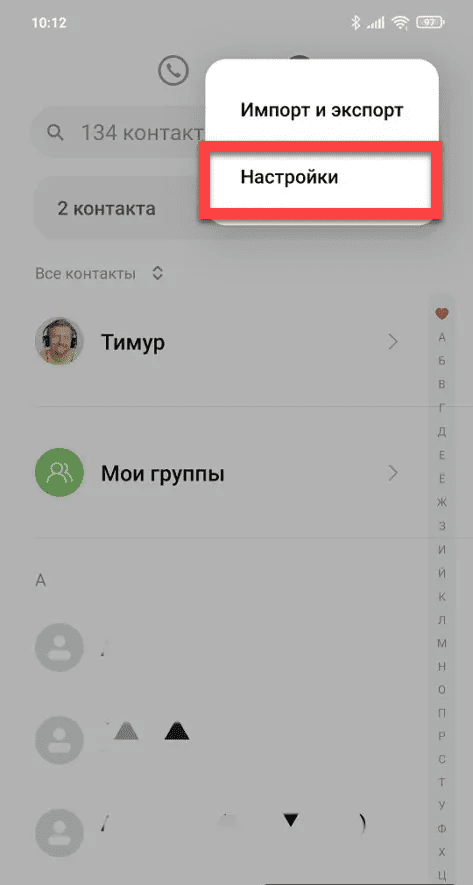
- Откройте раздел «Фильтр контактов»;
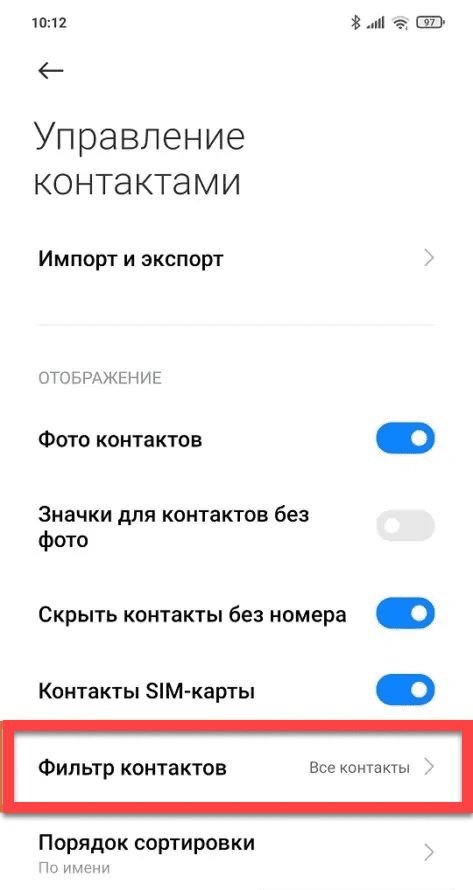
- Выберите категорию, в которой нет контактов. Чаще всего это какие-либо малоиспользуемые приложения-мессенджеры с поддержкой вызовов или сервис синхронизации от «Гугла».
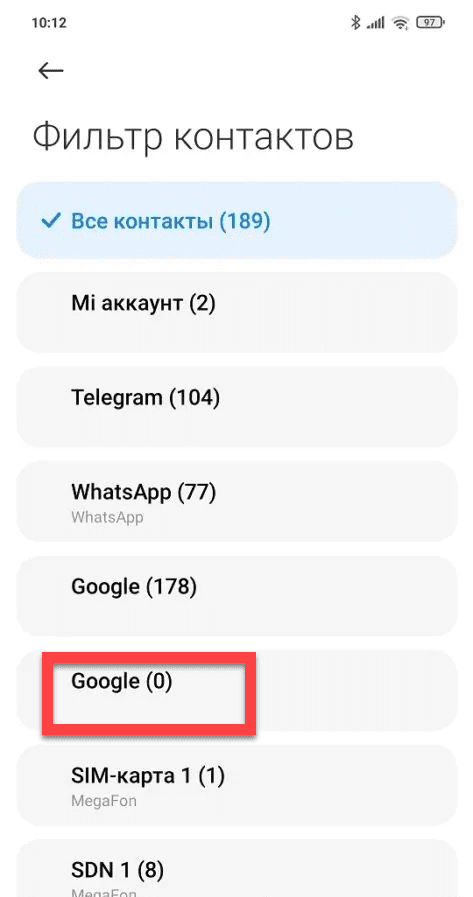
Honor, Huawei
Для устройств обеих марок инструкция одинакова, что объясняется работой под управлением одинаковой прошивки – EMUI. В ней тоже есть «Корзина», где информация хранится в течение ограниченного времени и доступна для возвращения после удаления в этот период.
И чтобы скрыть контакты на Андроиде в Хоноре или Хуйвей, проделайте эти действия:
- Откройте список абонентов, задержите палец на имени пользователя, которого нужно скрыть, и выберите «Удалить»;
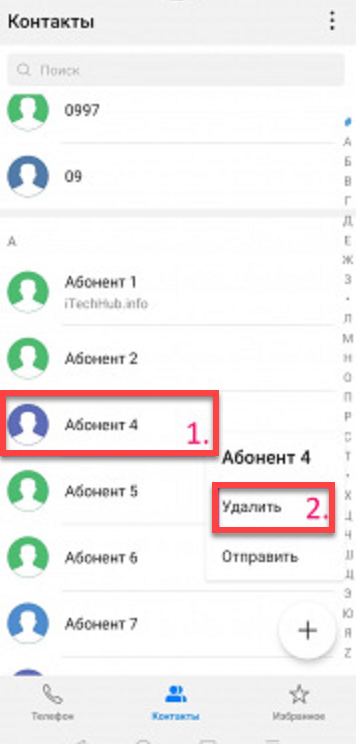
- По желанию, выберите нескольких адресатов, поставив галочки у их имён. Подтвердите действия в появившемся окне.
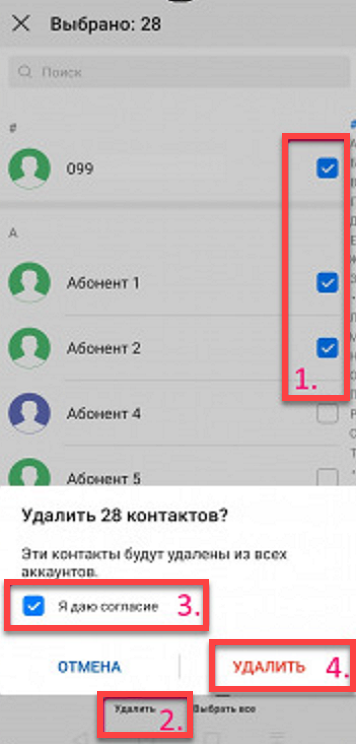
У вас будет несколько дней на возвращение данных из «Корзины».
Установка пароля на приложение «Контакты»
Можно закрыть доступ к контактам, сделав их доступным только при наличии пароля. Учтите, что если имеются ранее VCF-файлы (подробнее их экспортирование уже описывалось в тексте), то они не будут защищены. Также этот метод не скроет информацию об абоненте при вызове – подробнее вариант убрать вывод таких данных тоже упоминался.
AppLock
Одно из самых популярных приложений в Play Market: имеет 50 млн. скачиваний, 899 тыс. отзывов и рейтинг в 4,3 балла из 5.
- Установите AppLock из Google Play. Запустите программу, как только скачивание окончится;
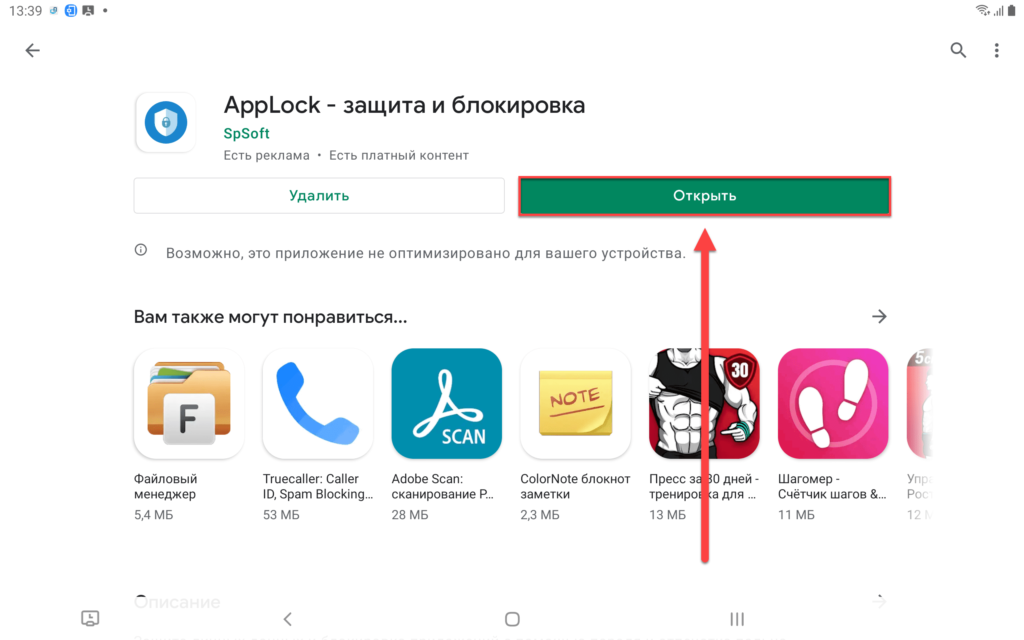
- Придумайте PIN-код;
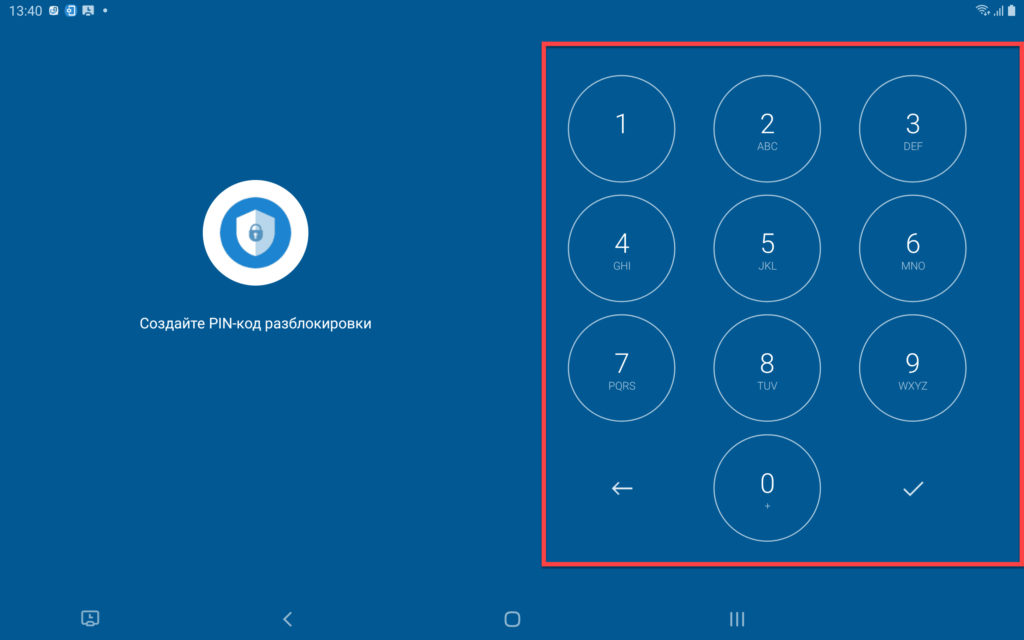
- Повторите пароль;
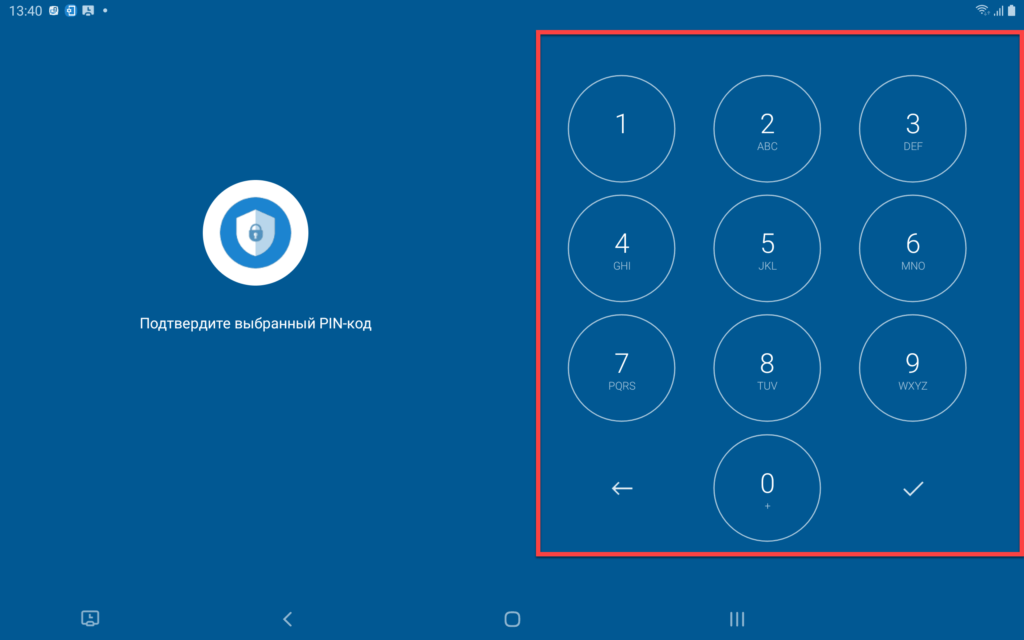
- Если есть желание, настройте разблокировку по распознаванию лица. Это необязательно, поэтому можно отказаться от этой функции;
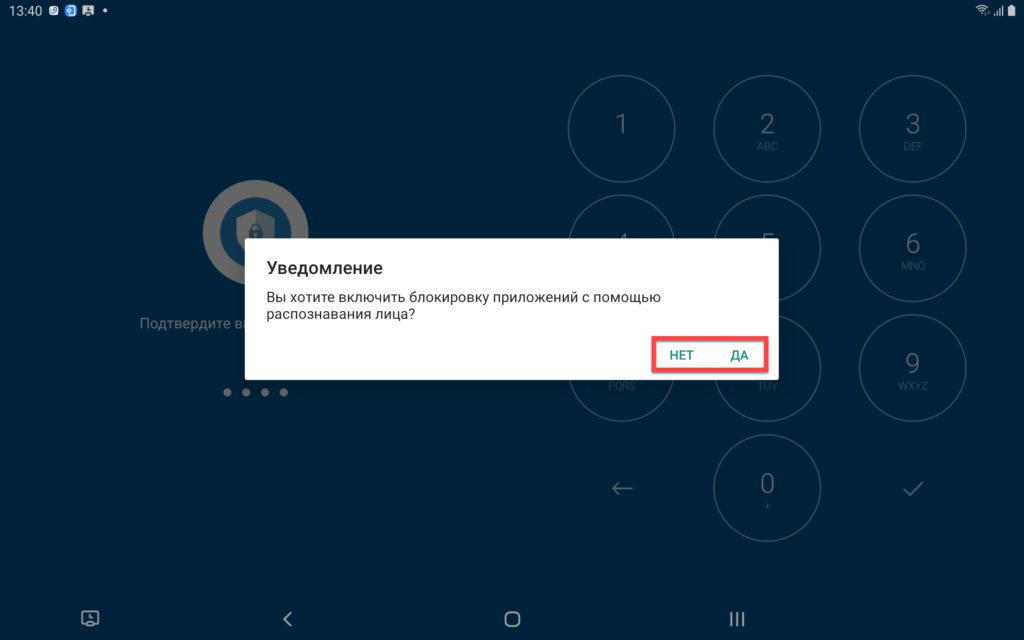
- Тапните иконку плюса, находящуюся в нижнем правом углу;
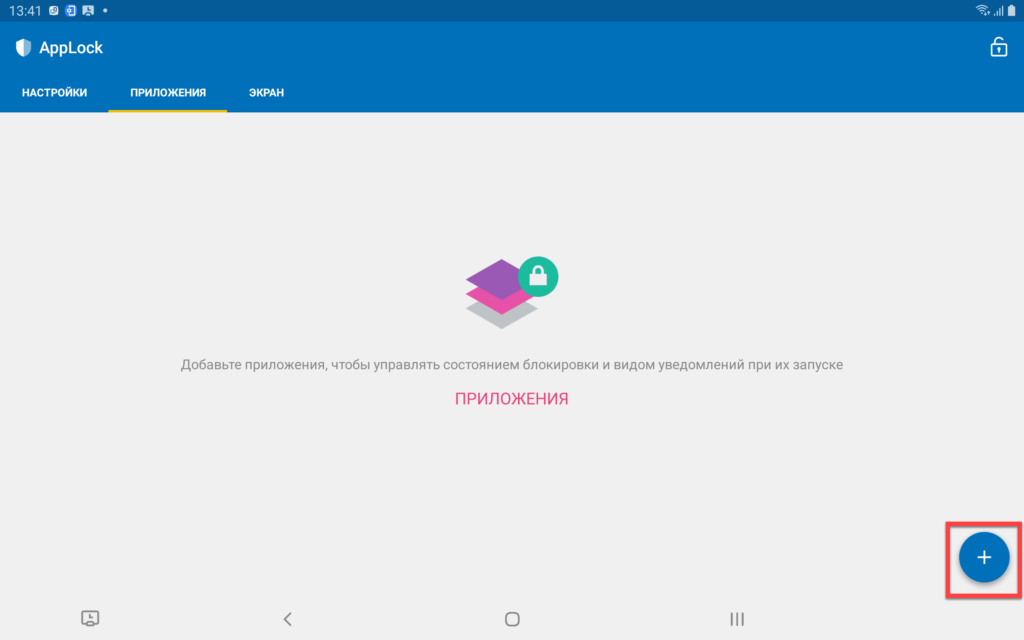
- Переведите тумблер у программы «Контакты» в правую сторону. Нажмите кнопку «+». Если на вашем смартфоне присутствует возможность вывода адресной книги в приложении «Телефон» (зависит от прошивки), то заблокируйте и этот софт;
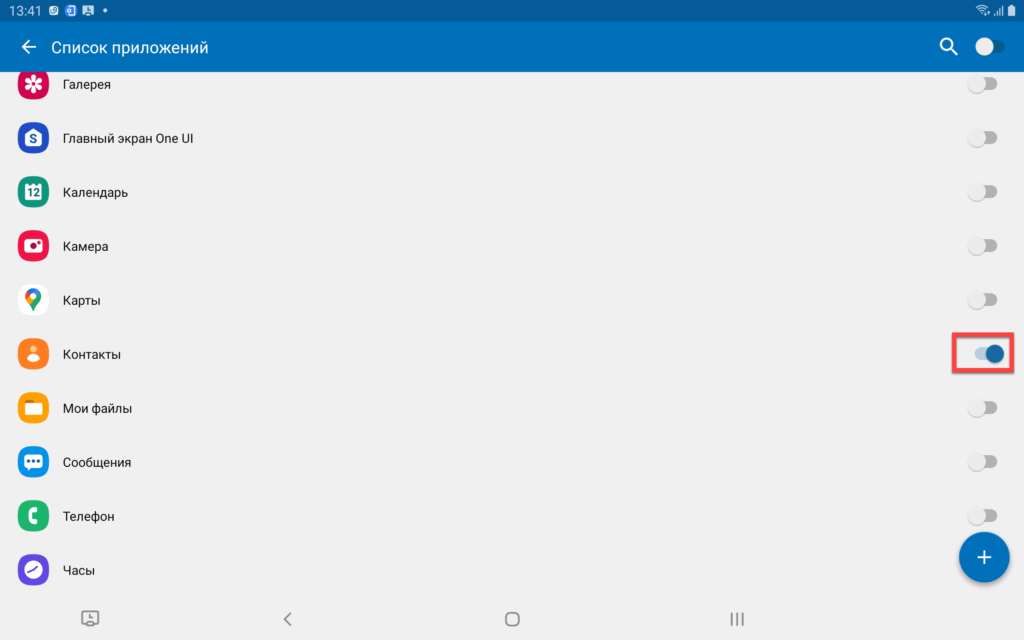
- Если используется Android0 или более новая версия, понадобится предоставить разрешения на сбор данных о софте и отображение поверх программы. Меню настроек откроется автоматически. В нём выберите «AppLock»;
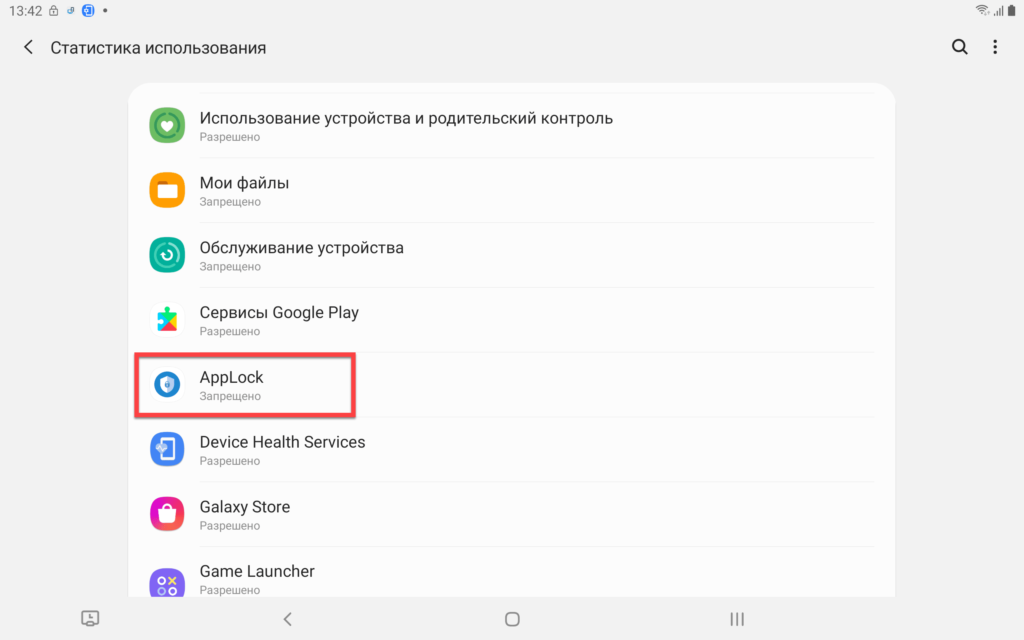
- Переведите тумблер «Разрешить сбор статистики» вправо;
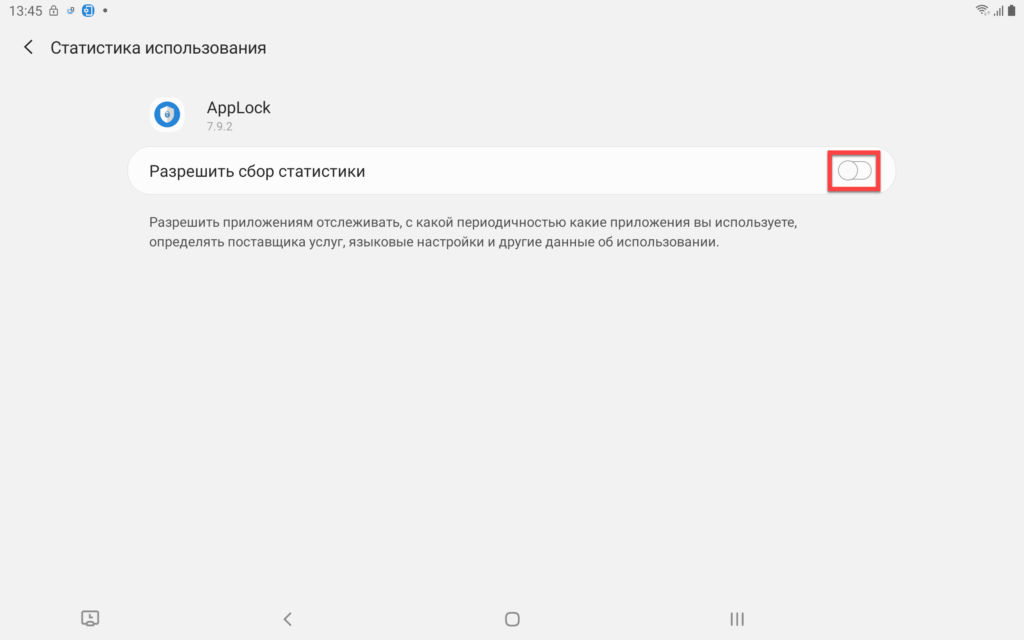
- Появится ещё одно окно, где тоже следует выдать доступ;
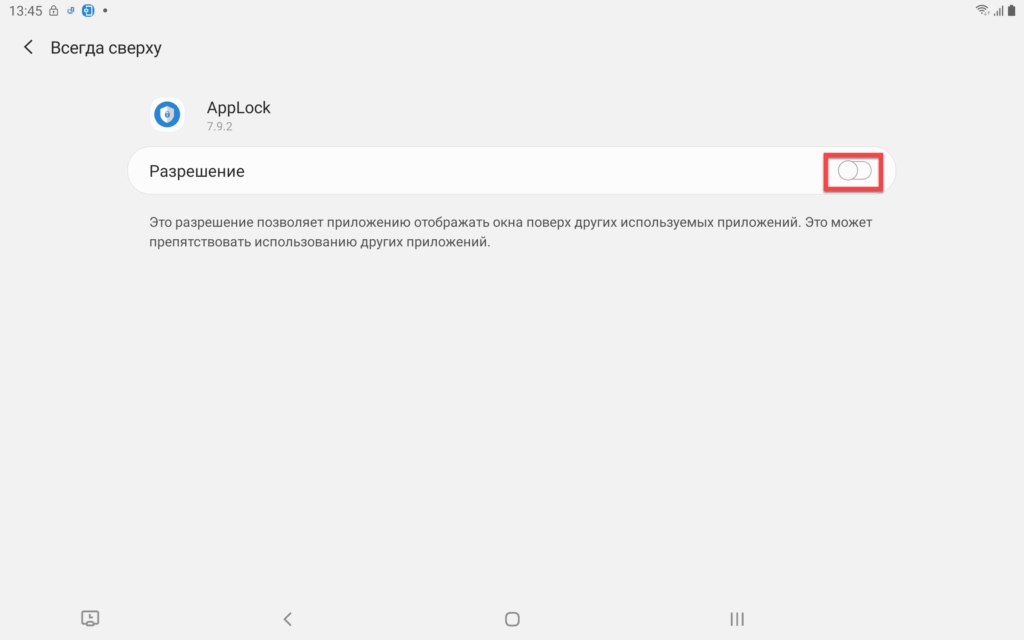
- Разрешите взаимодействие с хранилищем гаджета;
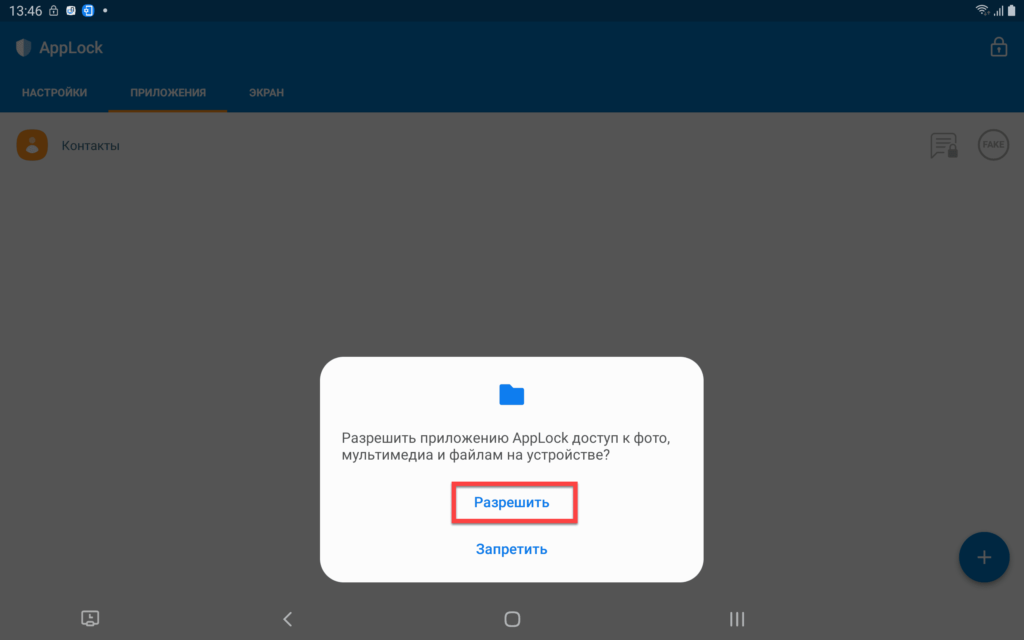
- Теперь приложение защищено. Для входа понадобится ввести придуманный пароль. Аналогично и с программой AppLock – чтобы её настроить, требуется указать PIN;
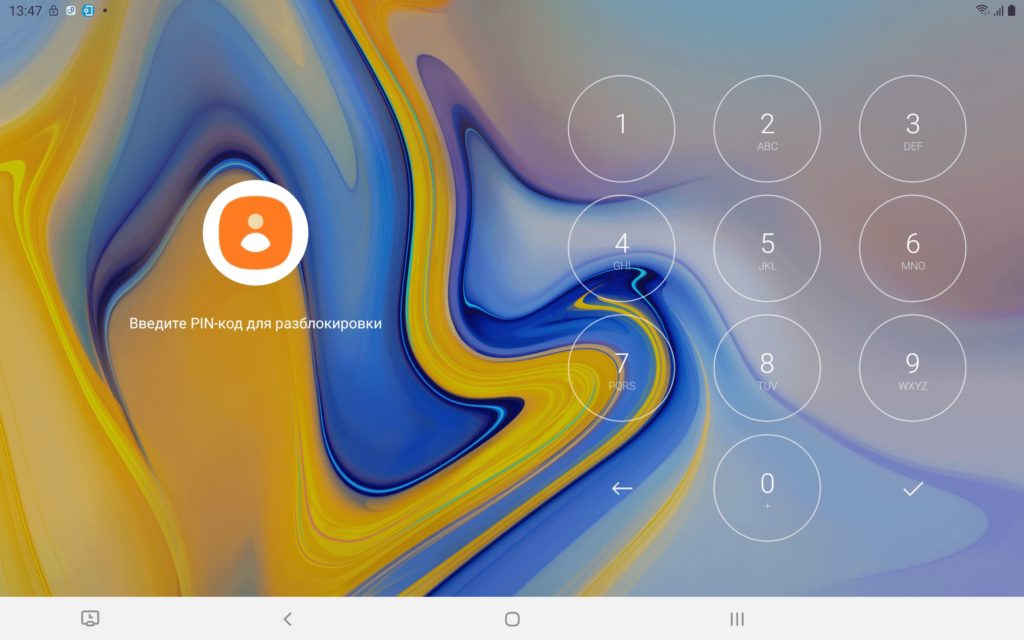
- Вы также можете нажать кнопку «Fake», чтобы приложение симулировало свою недоступность из-за технической ошибки;
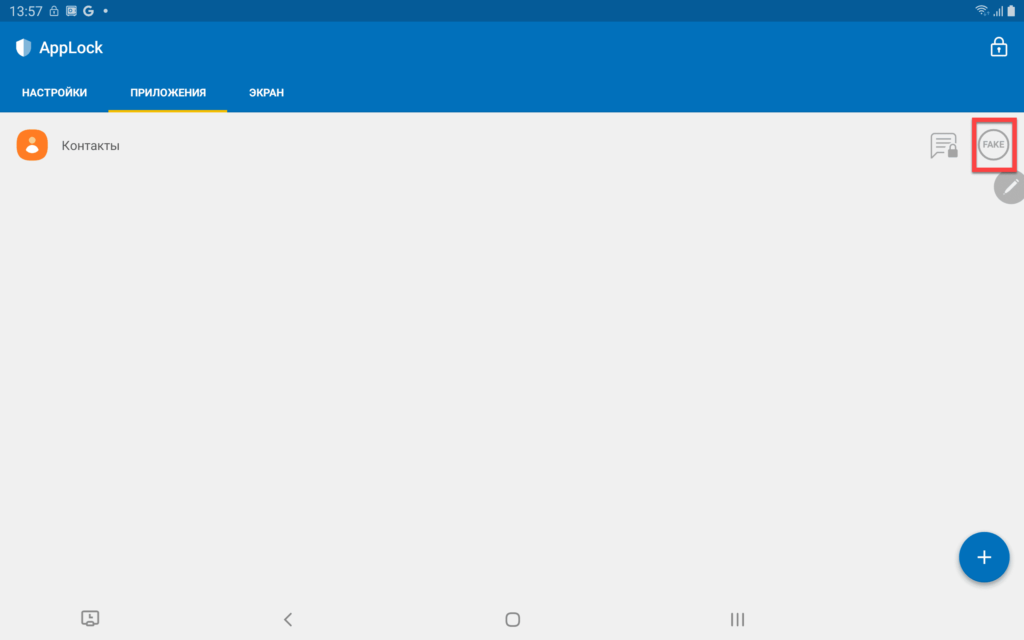
- Это будет выглядеть так: окно ввода пароля появится только после долгого удержания кнопки «Ок»;
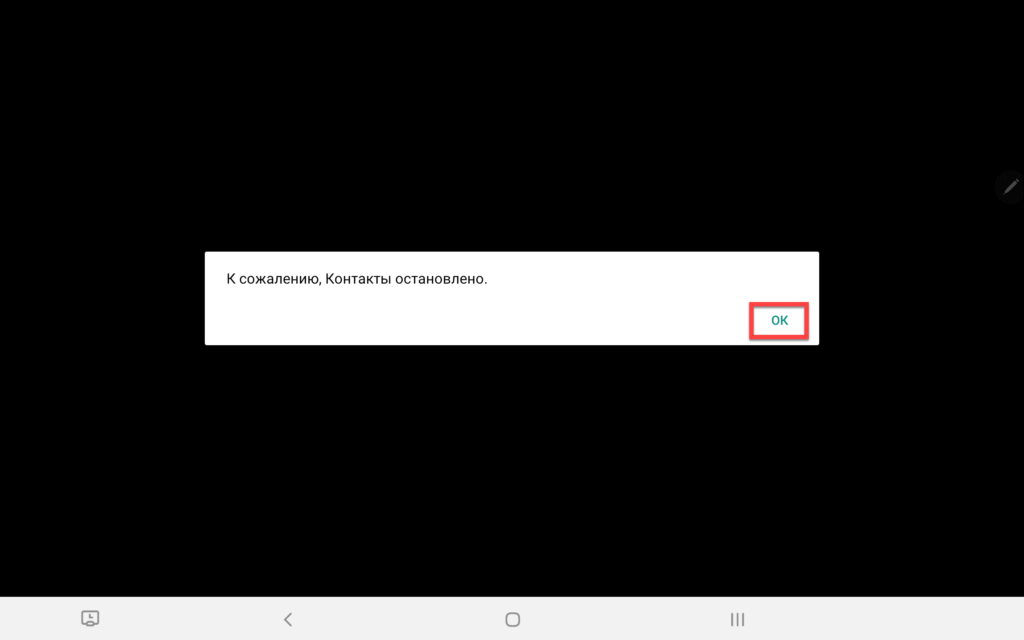
- Поначалу, когда программа-настройщик не закрыта, AppLock указывает на то, что приложение заблокировано посредством утилиты.
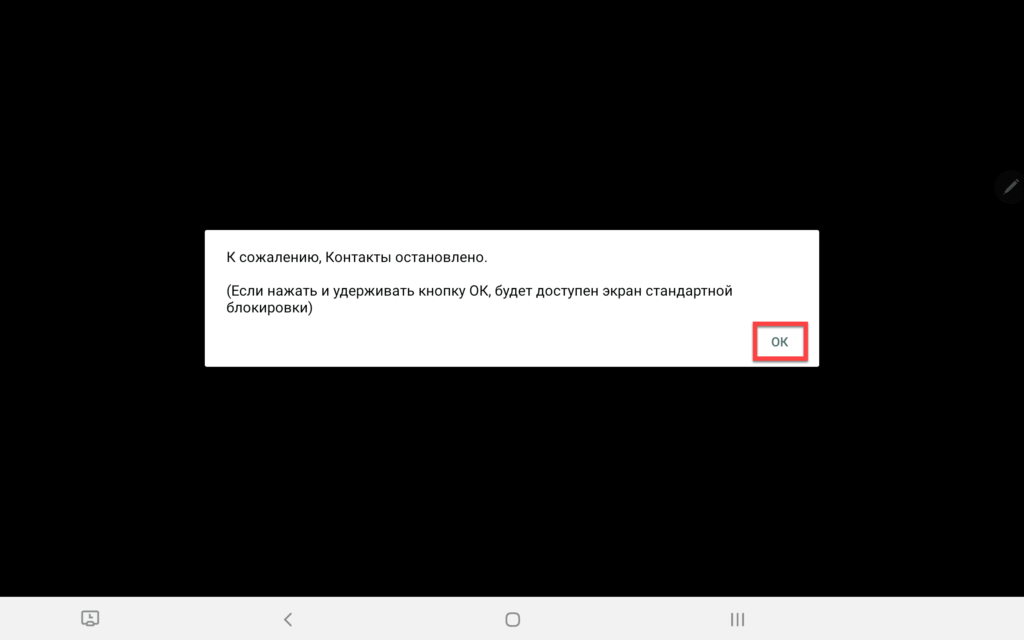
Также поддерживается скрытие уведомлений через эту программу, однако убрать нотификации от определённого софта можно и через настройки телефона.
AppLock (DoMobile)
Программа с идентичным названием тоже подойдёт для установки пароля:
- Установите программу из Google Play или другого источника. Откройте приложение по окончании скачивания. Придумайте графический ключ. Он должен включать в себя не меньше четырёх точек. Повторите ввод пароля пальцем, чтобы не ошибиться;
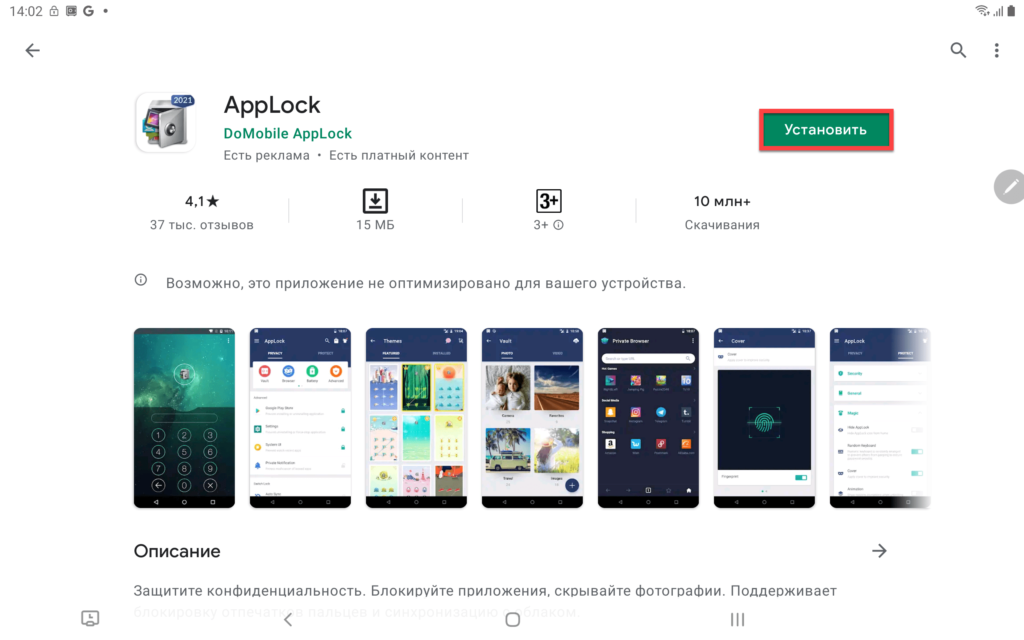
- Подтвердите своё согласие с правилами, тапнув «Согласиться и начать»;
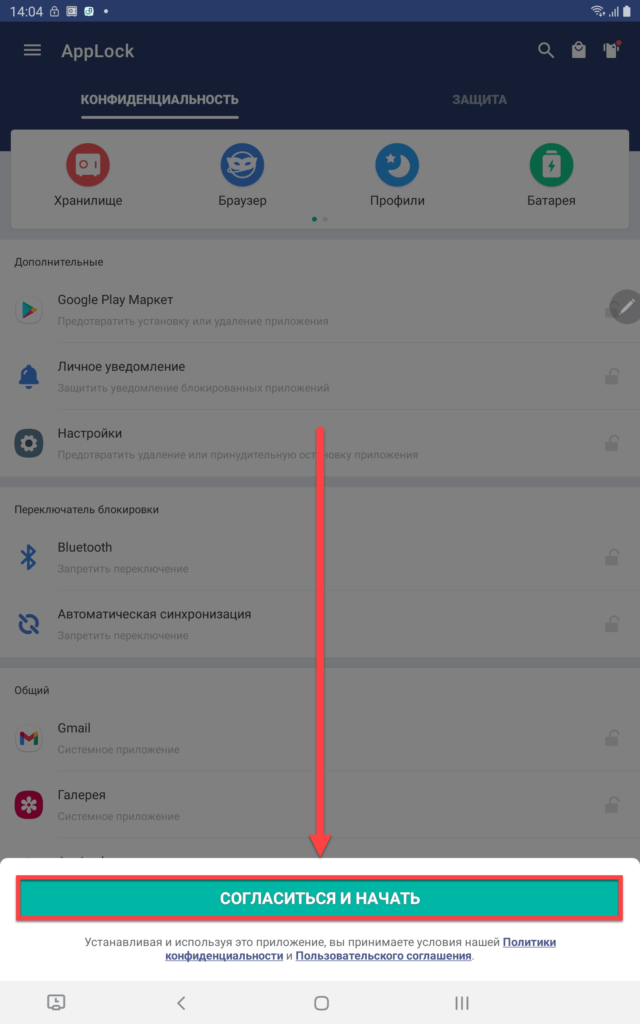
- Пролистайте главное меню до пункта «Контакты». Тапните по иконке замка;
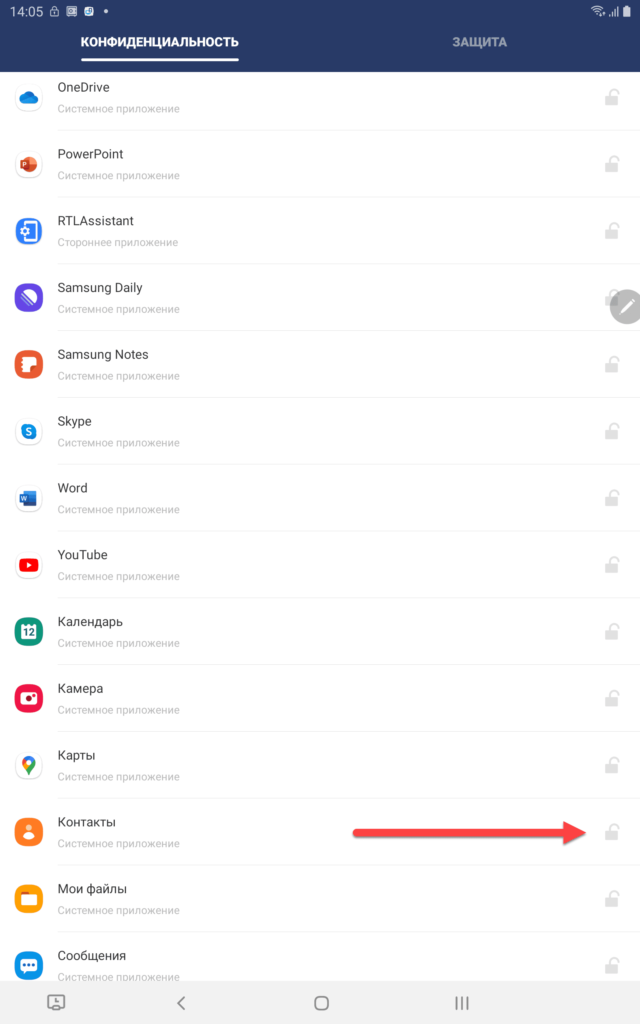
- Нажмите «Разрешить»;
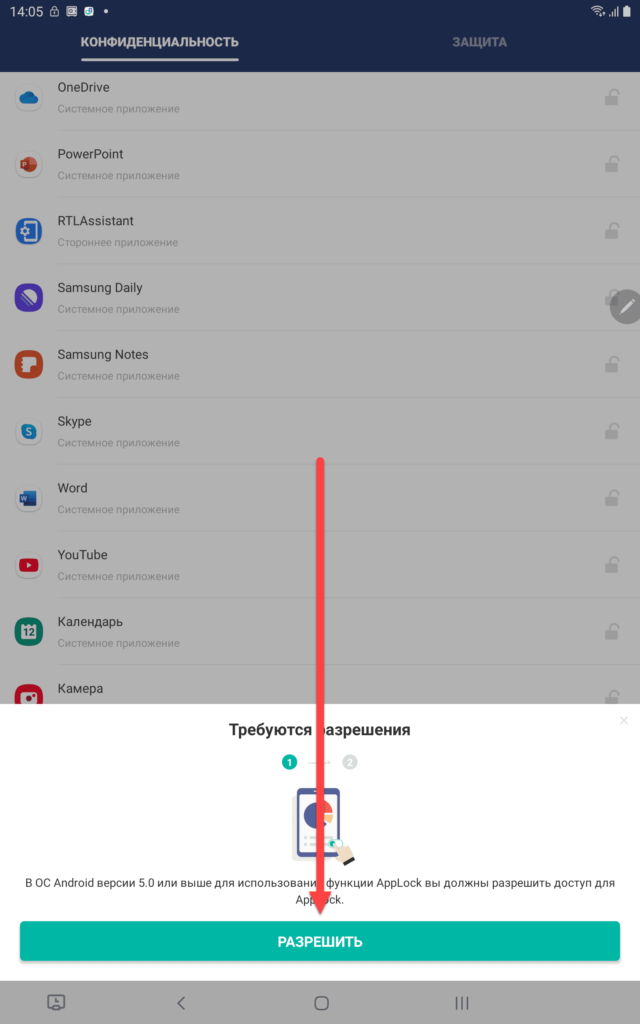
- Найдите программу AppLock от DoMobile;
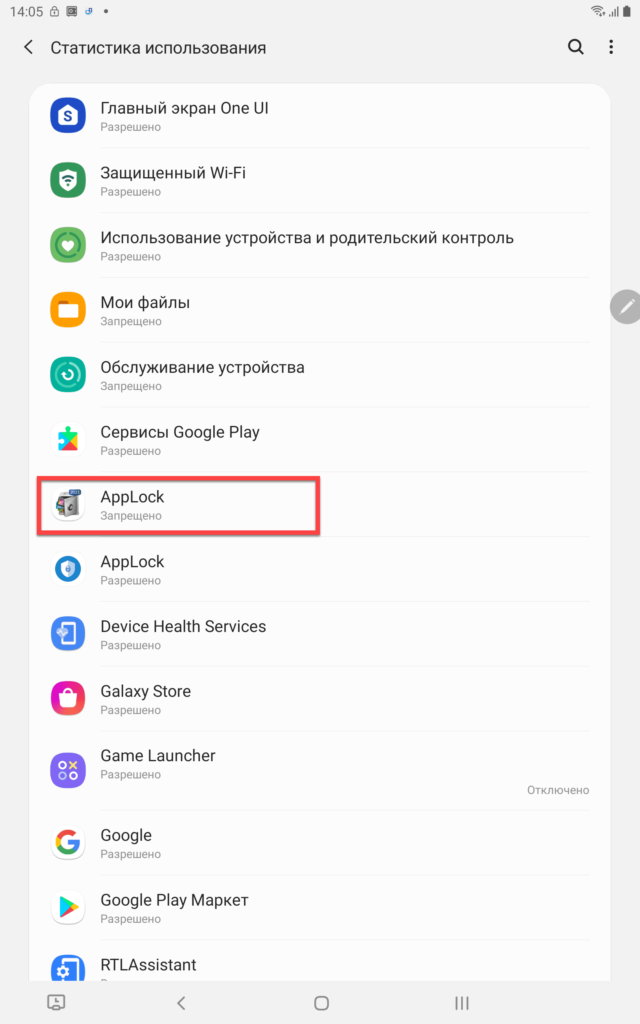
- Выдайте доступ на расширенный анализ работы другого софта на устройстве;
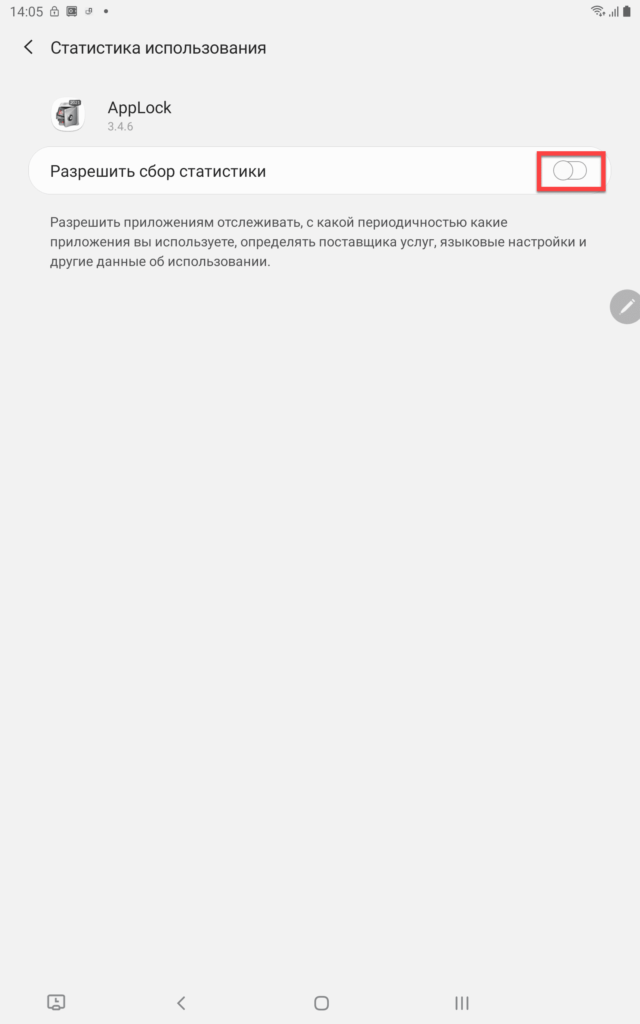
- Также разрешите появление поверх других окон;
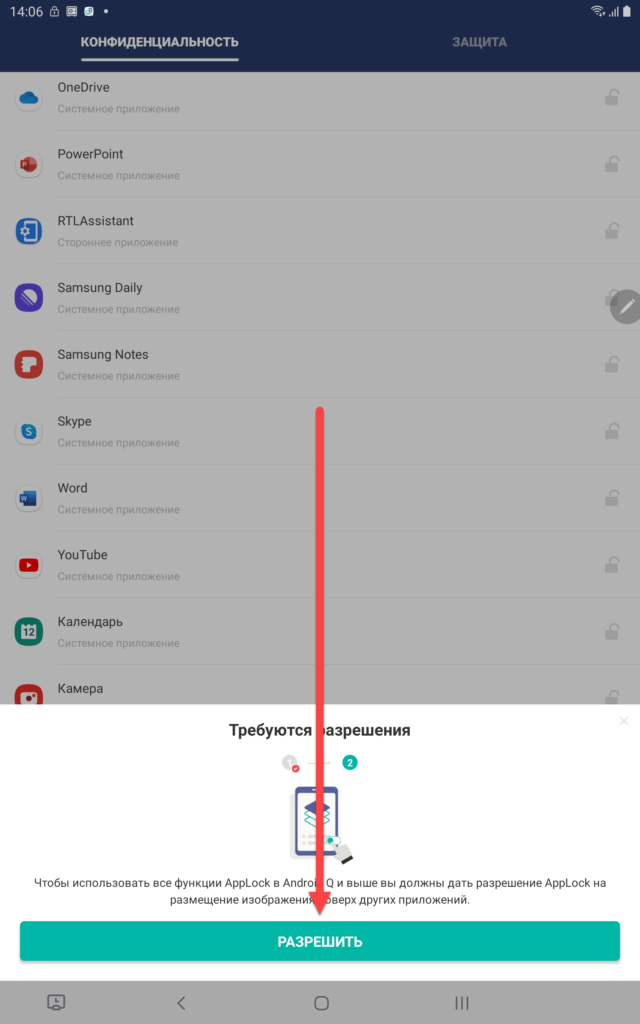
- Переведите тумблер вправо. Нужное окно откроется самостоятельно;
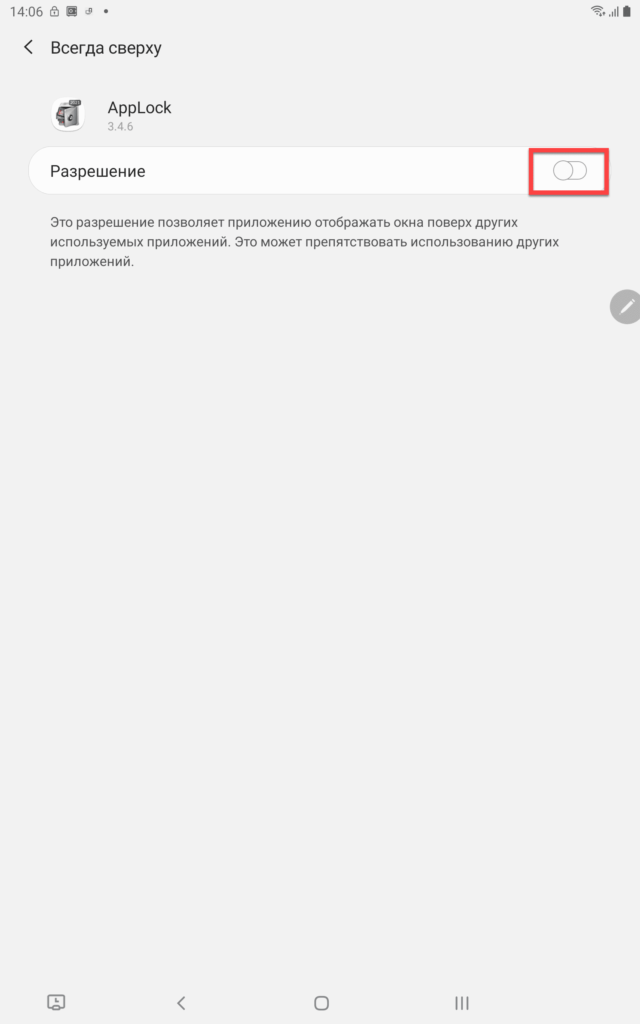
- Теперь для открытия контактов понадобится провести графический ключ.
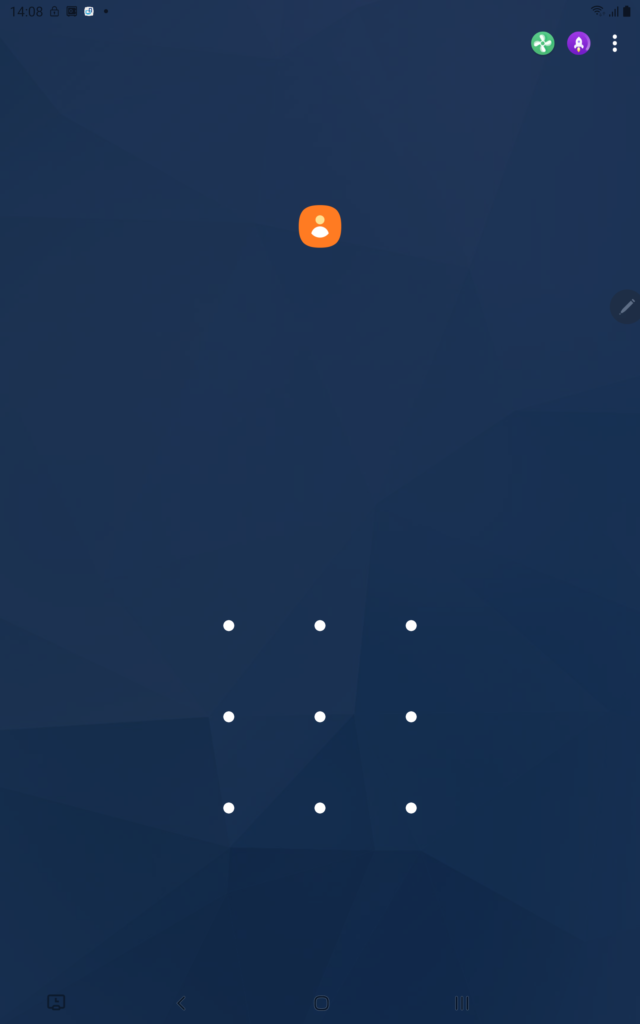
Это приложение также накладывает необходимость указать пароль при попытке открыть настройки устройства. В параметрах самого софта имеется масса опций, включая автоматическое создание селфи пользователей, сокрытие нотификаций и прочие моменты.
Kaspersky Internet Security
Антивирус Касперского сгодится для скрытия адресной книги устройства.
- Скачайте программу;
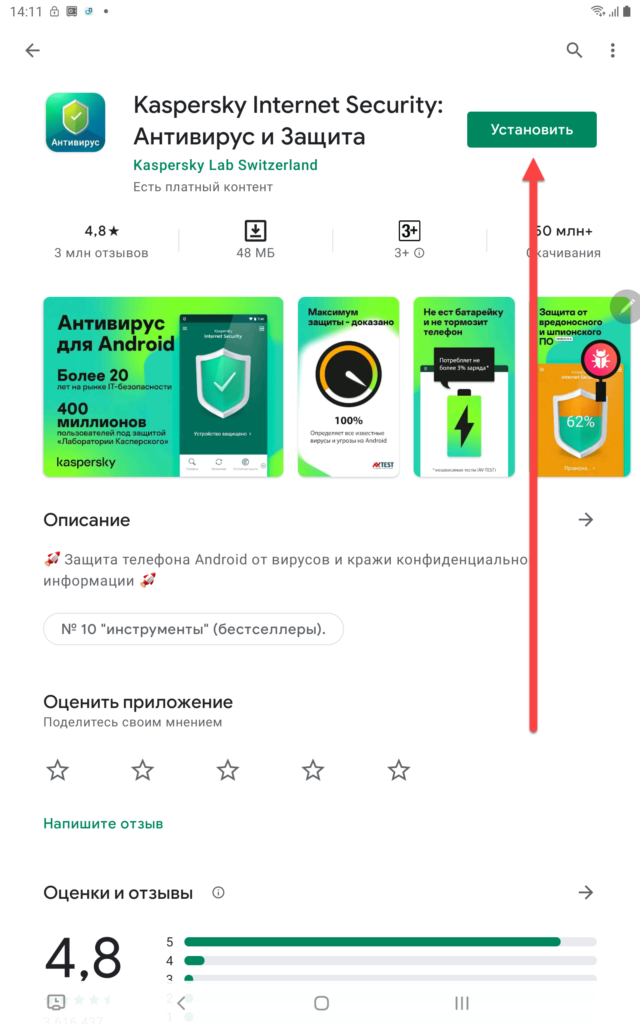
- Откройте приложение, как только загрузка окончится;
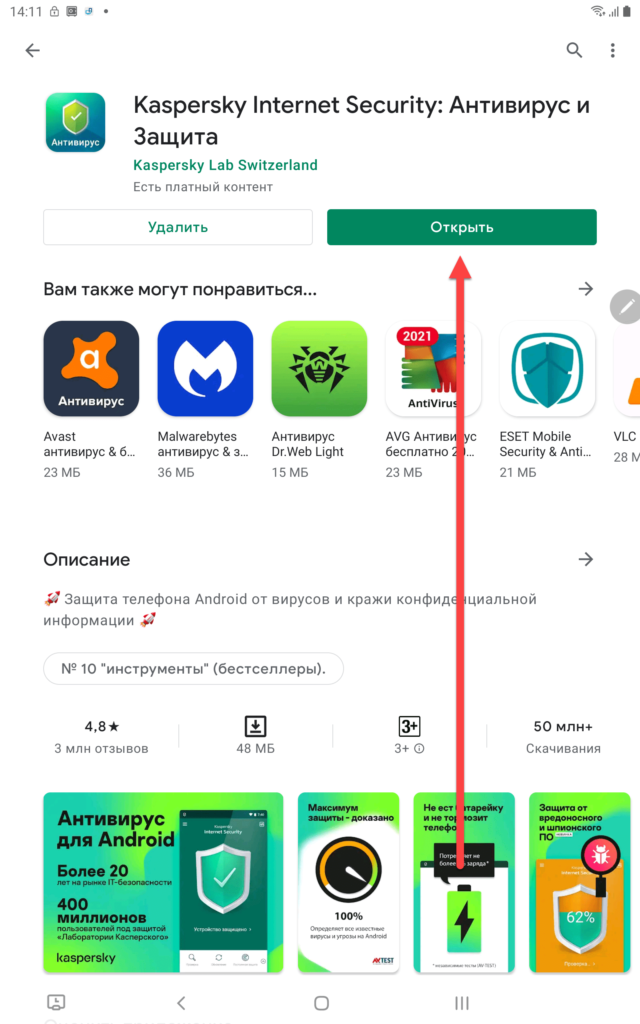
- Выдайте доступ к памяти;
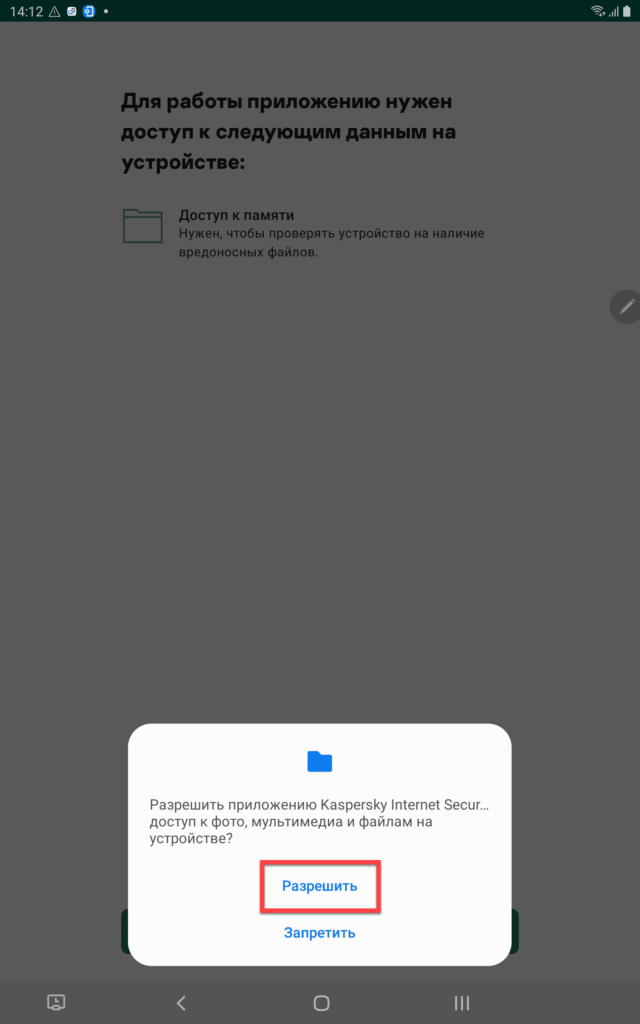
- Откройте боковое меню и тапните «Блокировка приложений». Учтите, что для использования этой функции требуется платная подписка Kaspersky. Дальше понадобится проделать классический порядок действий, который уже описывался в шагах выше: придумайте четырёхзначный PIN и выберите приложения для блокировки.
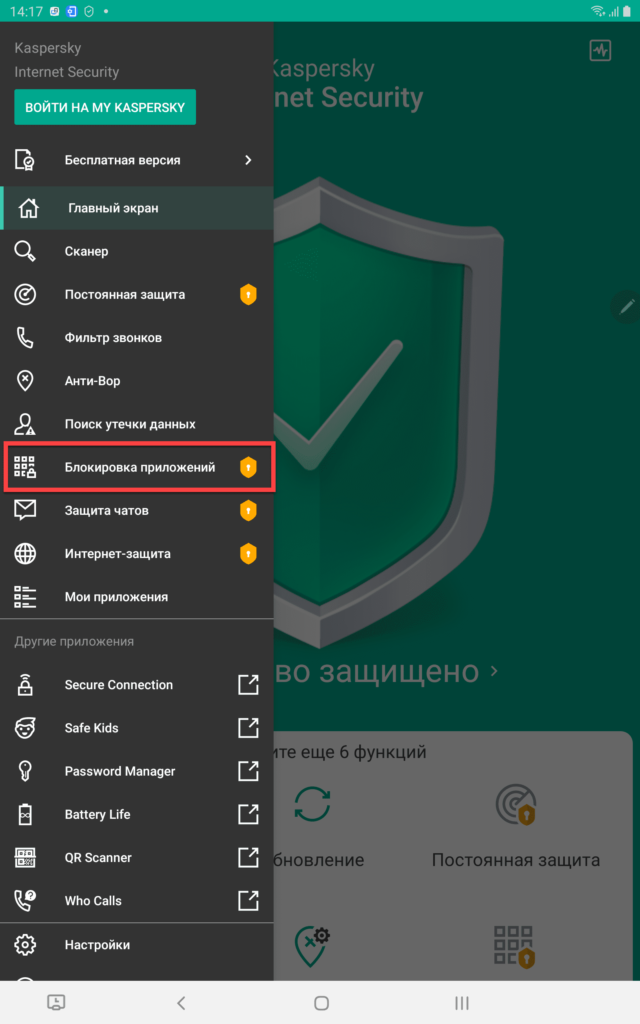
Vault
Данная программа тоже относится к популярным решениям по блокировке приложений, чем и заслуживает внимания в вопросе сокрытия контактов. Проделайте следующее:
- Загрузите софт из Play Market;
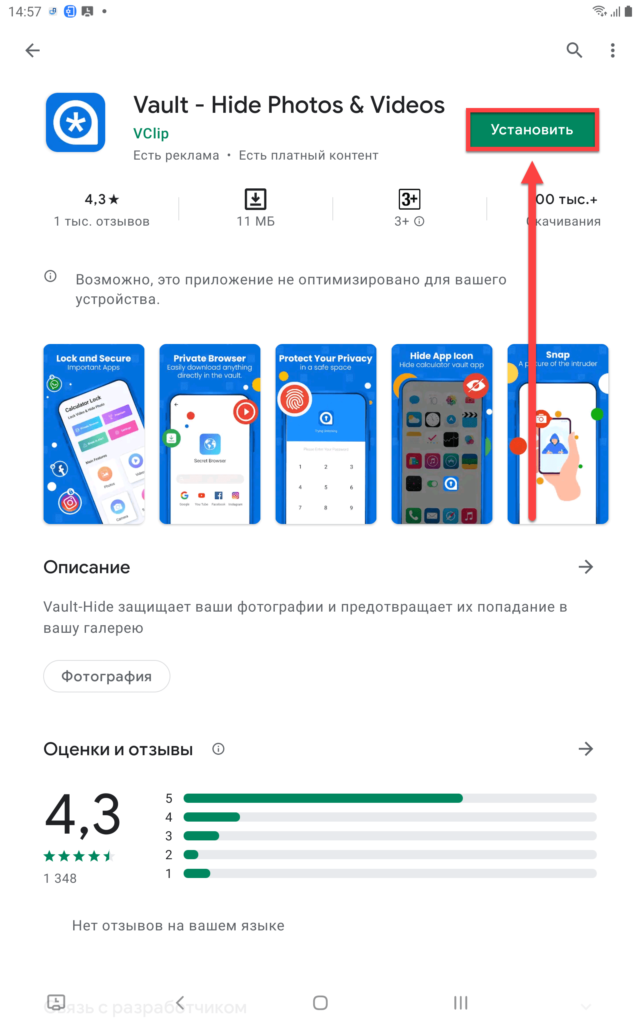
- Откройте приложение после его установки;
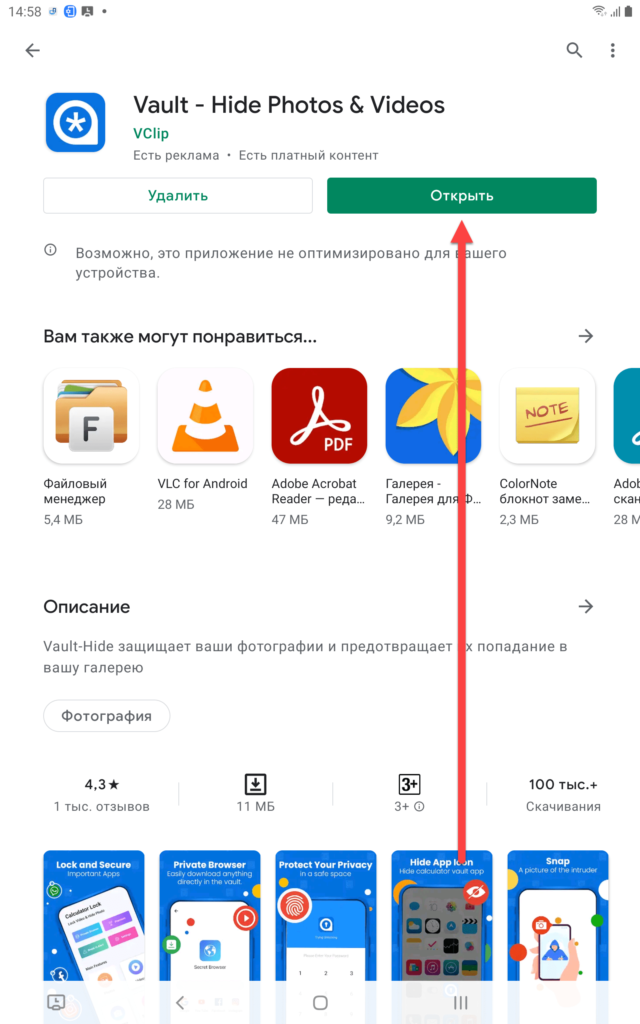
- Установите блокировку по отпечатку пальца или паролю;
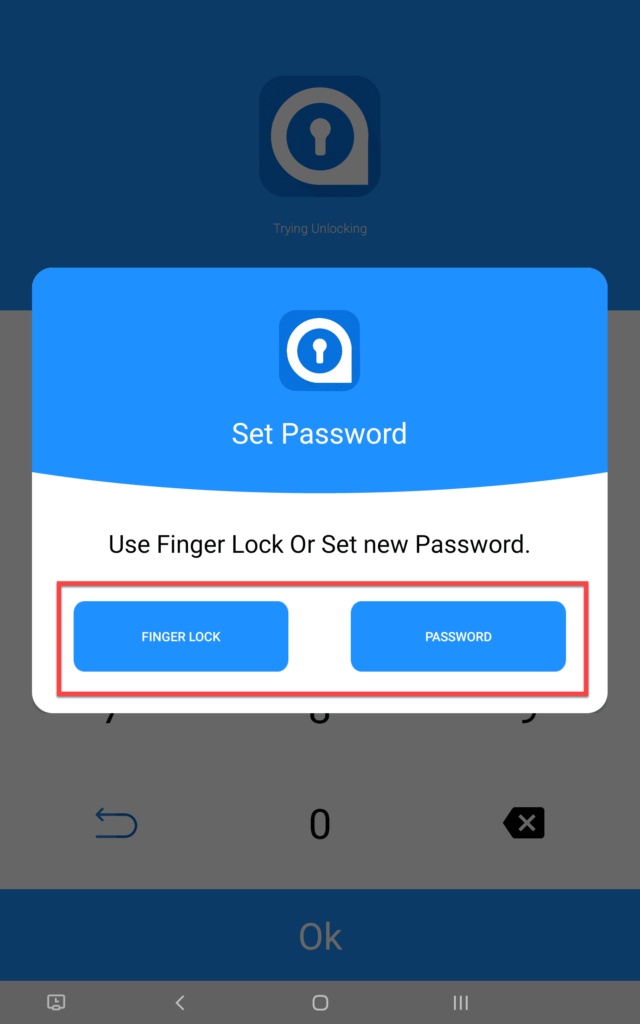
- Если выбран второй вариант, придумайте PIN-код;
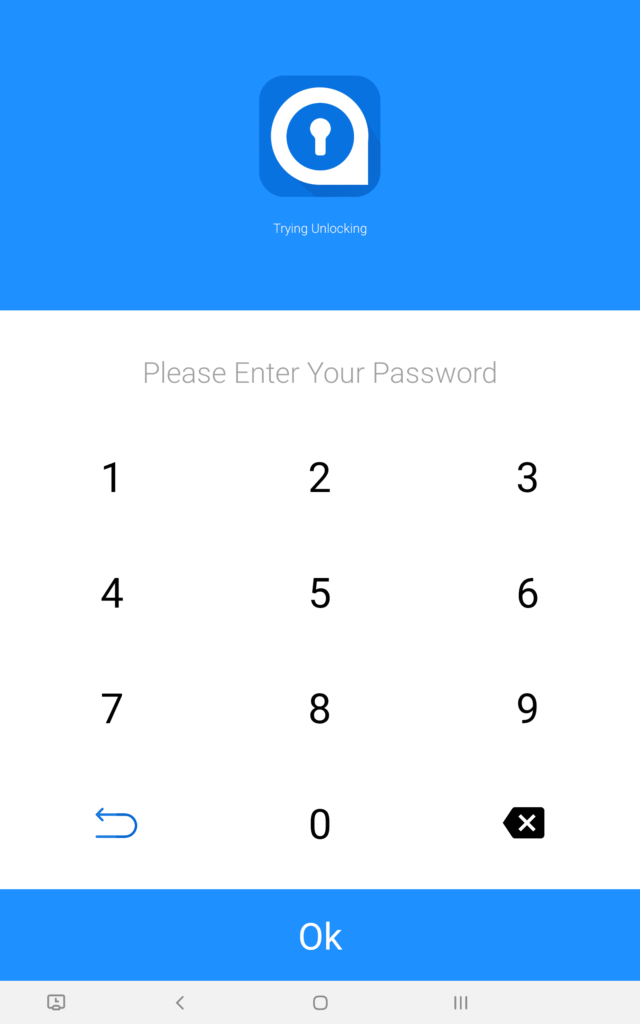
- Выберите секретный вопрос и укажите ответ на него. Тапните «Save»;
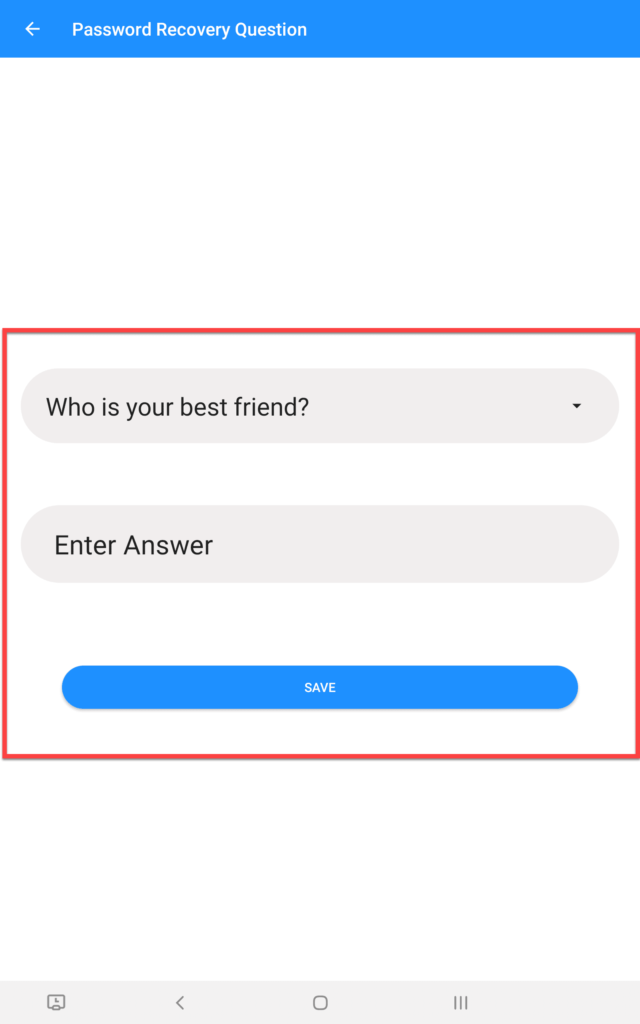
- Нажмите «Contact»;
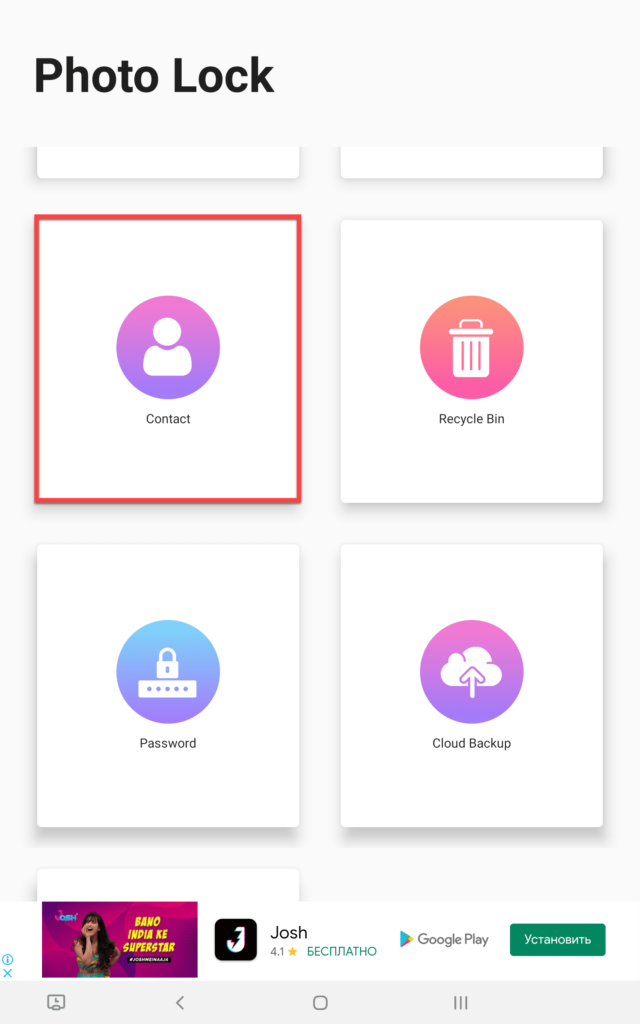
- Тапните кнопку плюса;
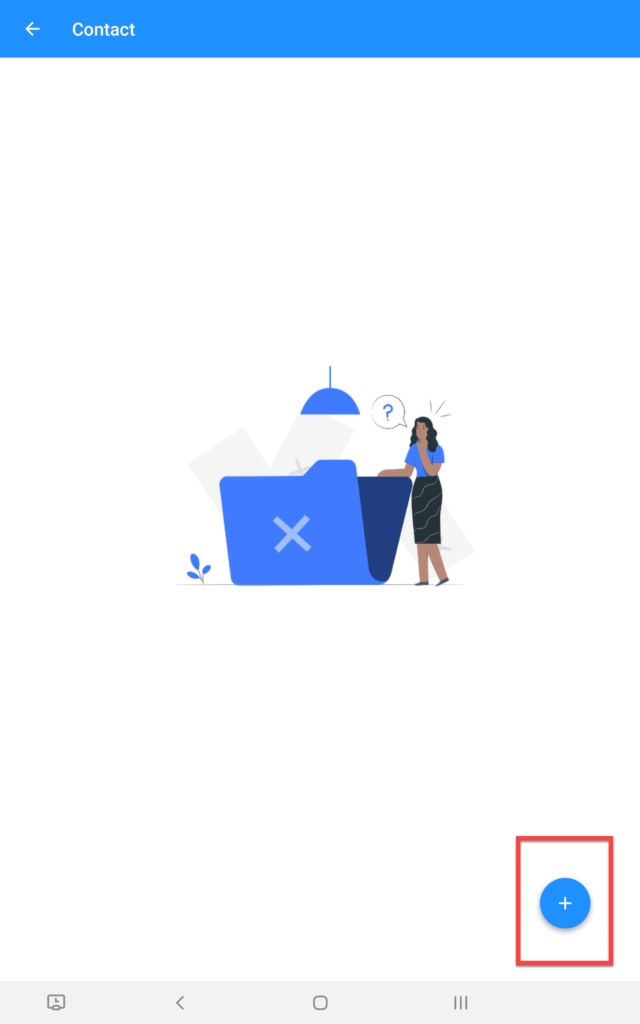
- Введите имя и мобильный номер абонента. Вы можете также импортировать записи, нажав иконку человечка в верхнем правом углу.
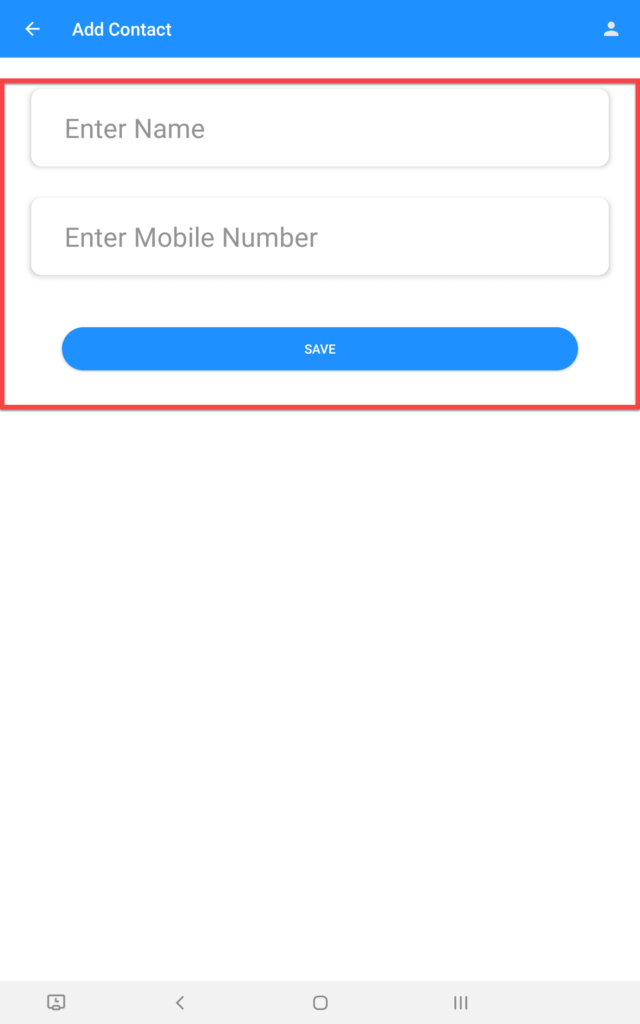
Такая функциональность бесплатна. Чтобы заблокировать целое приложение, понадобится приобрести платную версию, однако ничто не мешает просто добавить контакт сюда и убрать его из стандартного приложения. Еще у нас есть отдельная статья о том, как скрыть приложение на Android.
Скрытие приложения на «Андроиде»
Защищённая папка
Для пользования скрытой директорией, которая в девайсах Samsung именуется папкой Knox, достаточно быть обладателем смартфона с новой версией Android и выполнить следующее:
- Откройте настройки через «шторку» или меню программ;
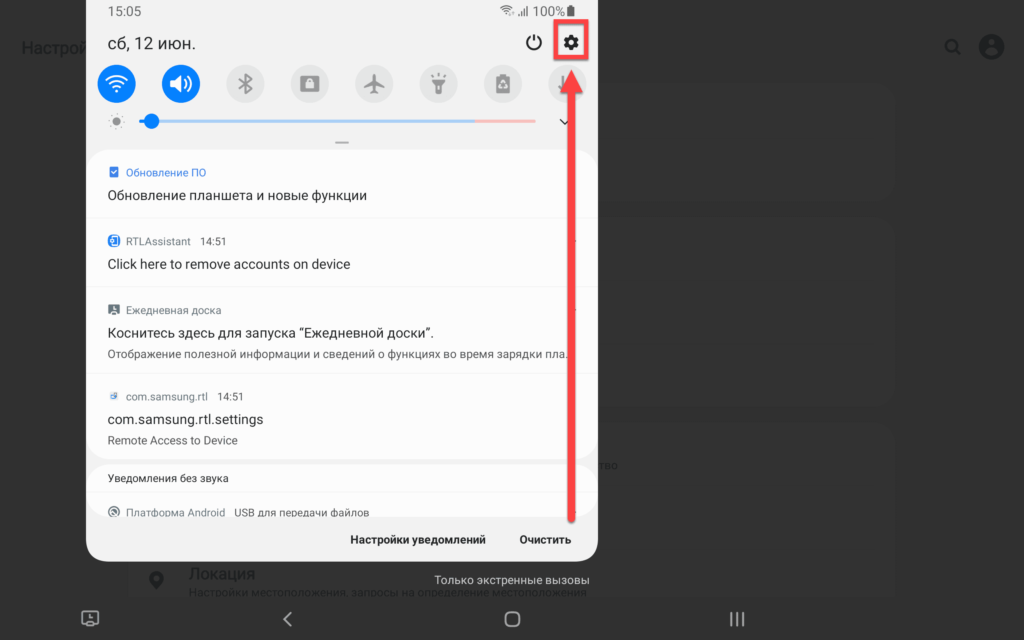
- Нажмите «Биометрия и безопасность»;
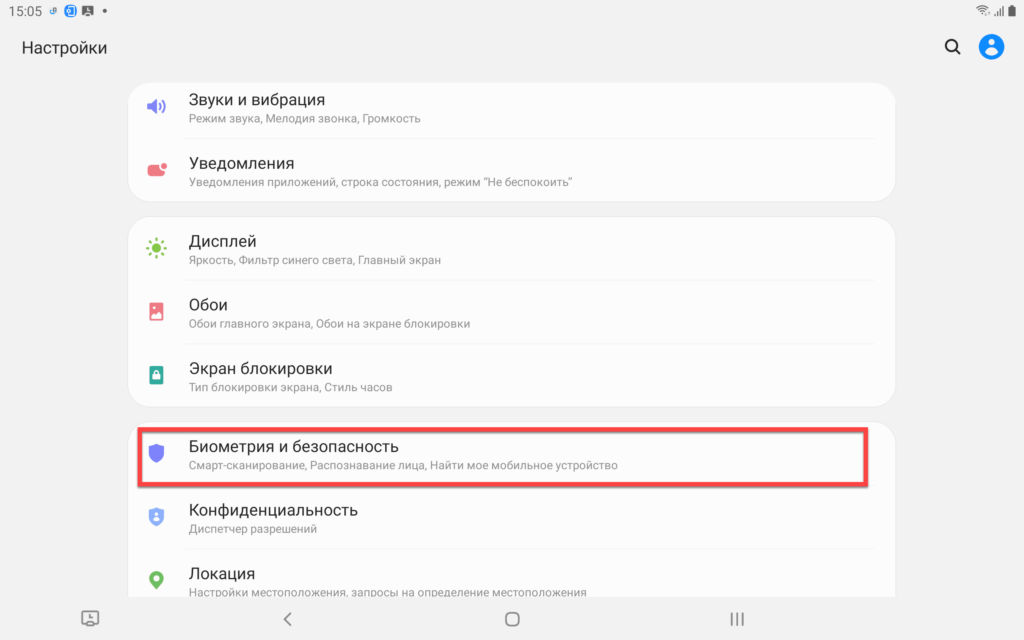
- Перейдите к разделу «Защищённая папка»;
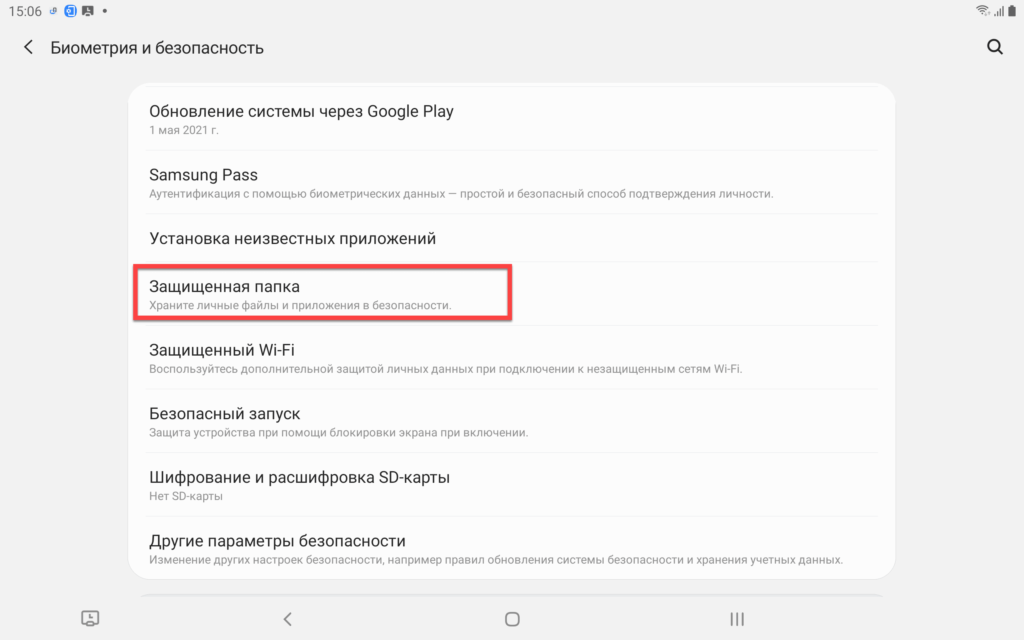
- Примите правила использования;
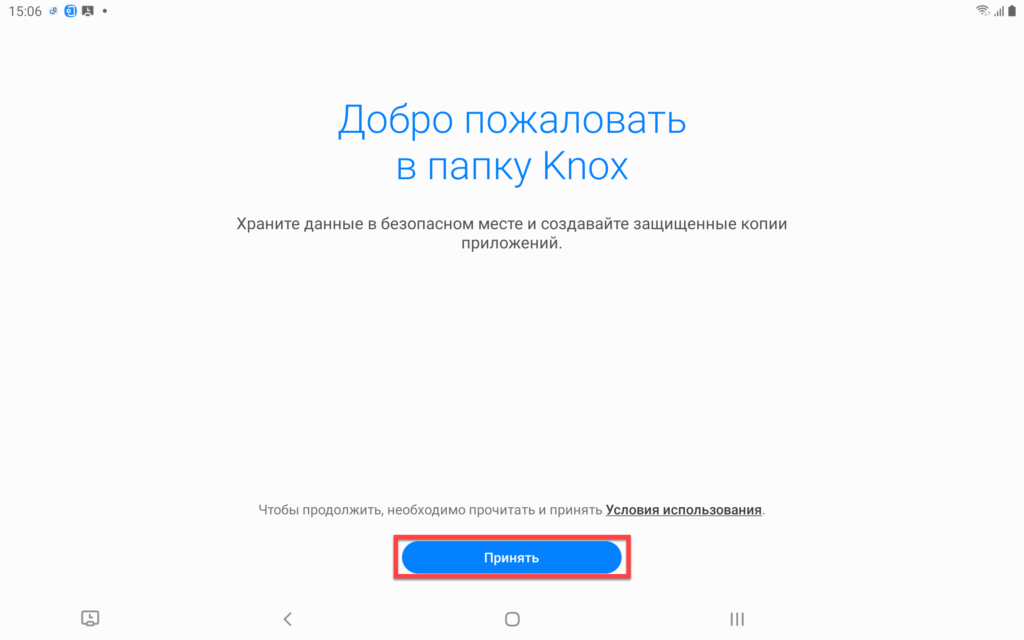
- Для пользователей Samsung: войдите в свой аккаунт;
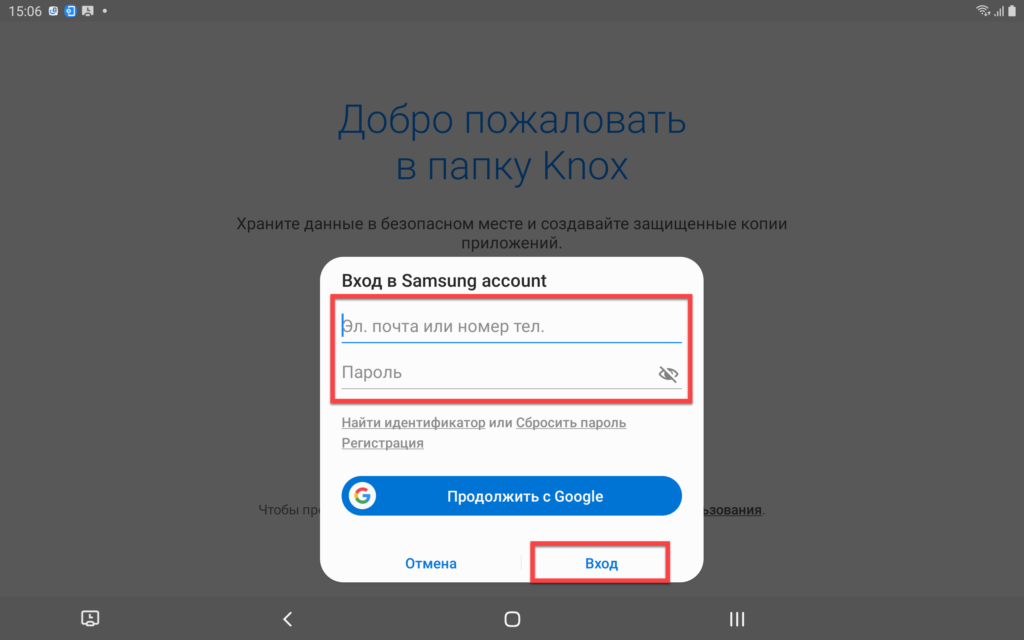
- Выберите тип защиты, прохождение которой обязательно для получения доступа к софту;
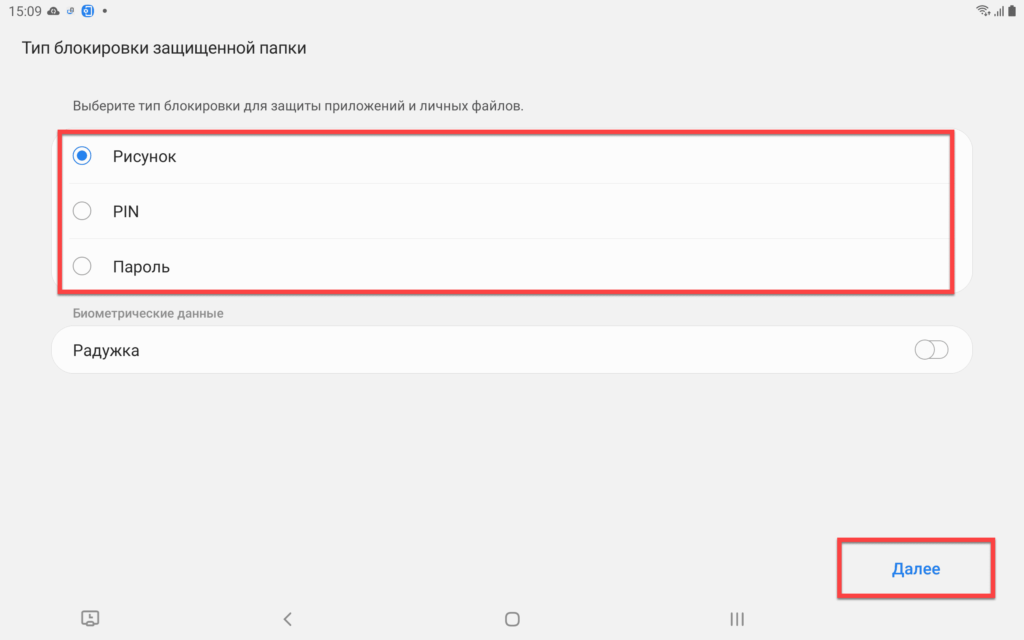
- Придумайте графический ключ, PIN-код или пароль (в зависимости от предыдущего этапа);
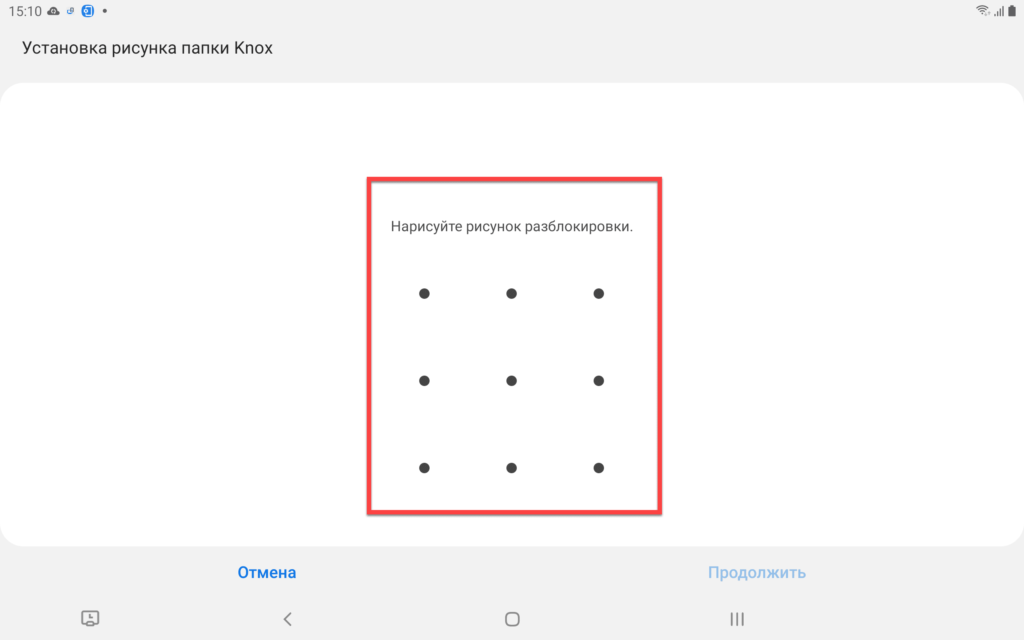
- Важные приложения будут добавлены автоматически. В их числе и программа «Контакты». Рекомендуется также добавить сюда софт для звонков – «Телефон», а также Gmail, который тоже взаимодействует с меню контактов (если у абонента указана почта). Чтобы сделать это, сначала тапните «Добавить приложения»;
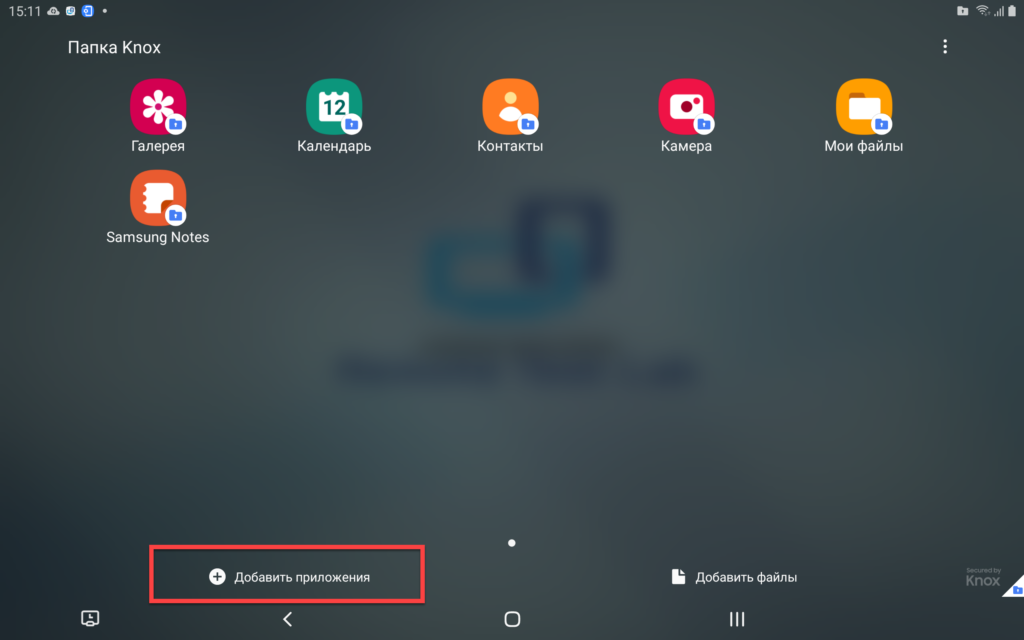
- Поставьте галочку у софта, который нужно скрыть, и тапните «Добавить» в верхнем правом углу.
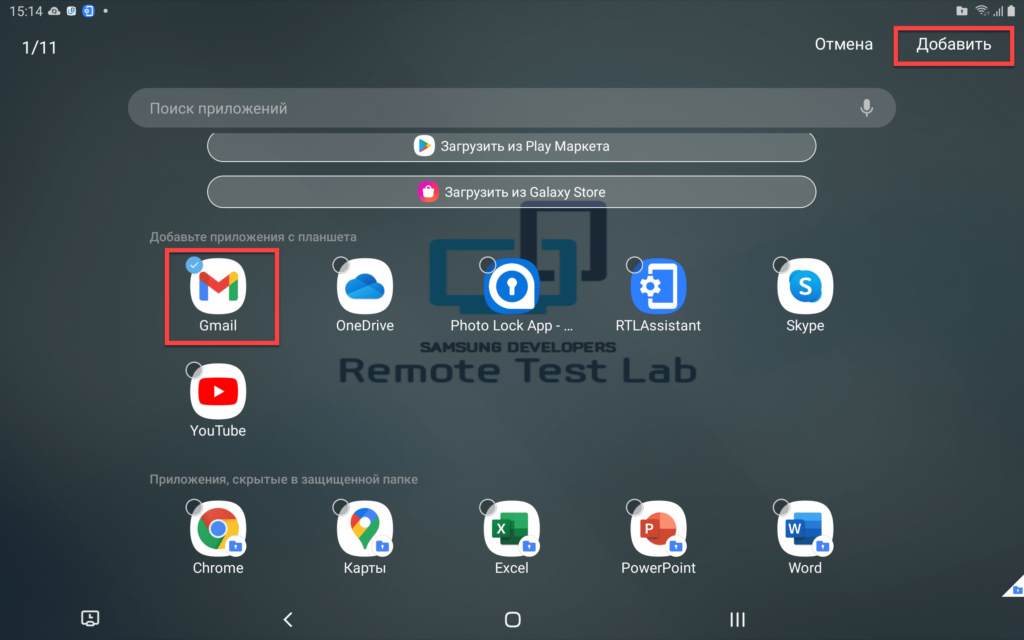
Как результат, приложение скроется из списка, и будет доступно только после входа в папку, чьё содержимое без пароля узнать тоже не получится.
Наименование функции зависит от производителя гаджета. У Samsung это, как было упомянуто выше, «Папка Knox», у ZTE – Private Space. Подобные решения актуальны для современных гаджетов Xiaomi, Honor, Meizu, Huawei и многих других производителей.
Проблемы и способы их решения
Пароль утрачен
В этом случае можно воспользоваться биометрическим подтверждением, если эта функция активировалась. Также ничто не мешает восстановить доступ к аккаунту, который был необходим для создания директории (например, упомянутый в примере профиль Samsung), и через его меню настроек снять защиту.
В случае с программами по типу AppLock всё ещё проще: такой софт можно удалить. Программы будут работать, поскольку они не шифруют приложения, а просто выводят окно ввода пароля поверх интерфейса ПО.
Контакты были удалены по тайм-ауту
После перемещения записей в «Корзину» они остаются в ней в течение небольшого времени. В прошивке One UI этот срок равен 30 дням. По истечении месяца восстановить информацию будет сложно, поскольку понадобится использовать сложное программное обеспечение по восстановлению файлов с карты памяти.
Абонент не может дозвониться
Скорее всего, вы забыли выключить блокировку вызовов от неизвестных пользователей в настройках телефона. Проблема может заключаться и в других аспектах: например, вызовы блокируются антивирусом, либо же программа «Телефон» защищена паролем. Не стоит исключать и вероятность совпадения случая повреждения какого-либо модуля в устройстве с моментом, когда вы начали следовать этим инструкциям.
Варианты сокрытия контактов актуальны для всех случаев: от необходимости скрыть информацию от владельца смартфона до блокировки просто ради тестирования этой функции.








